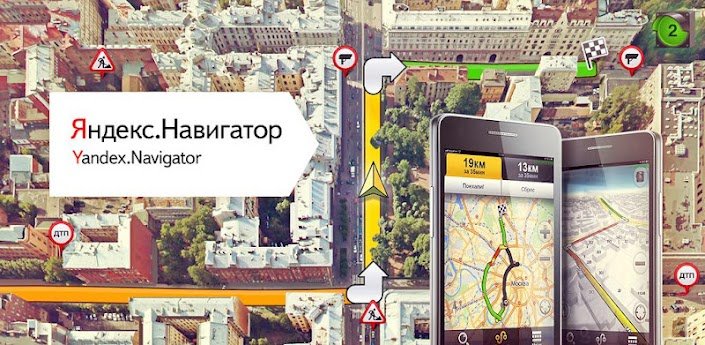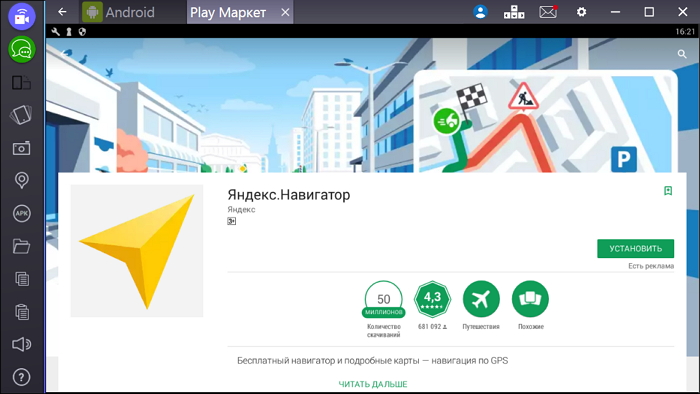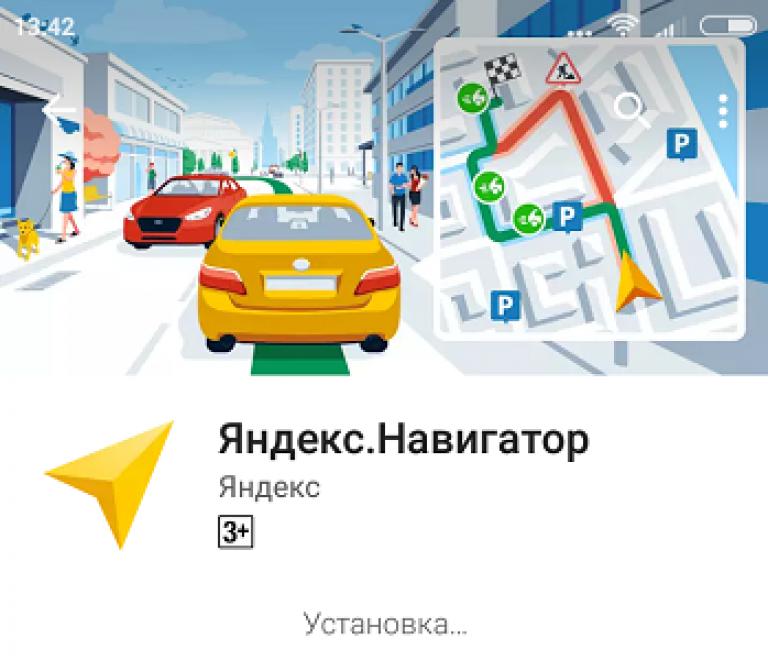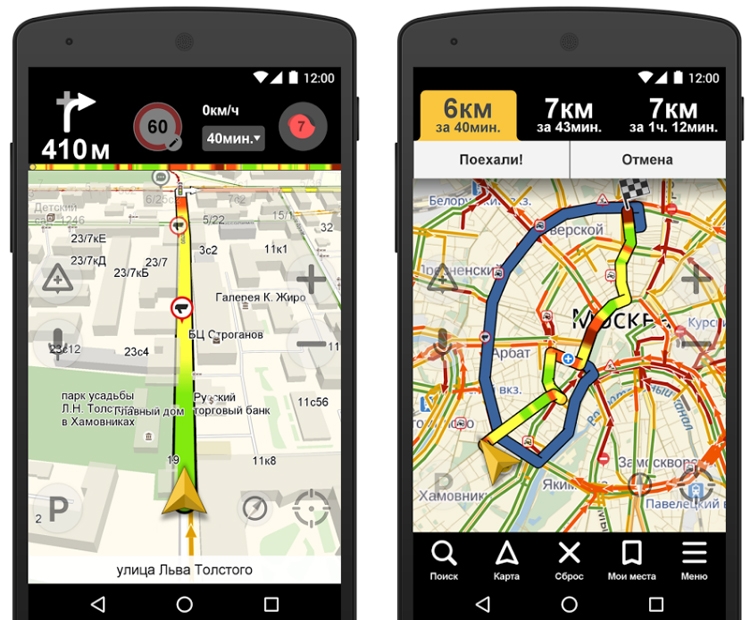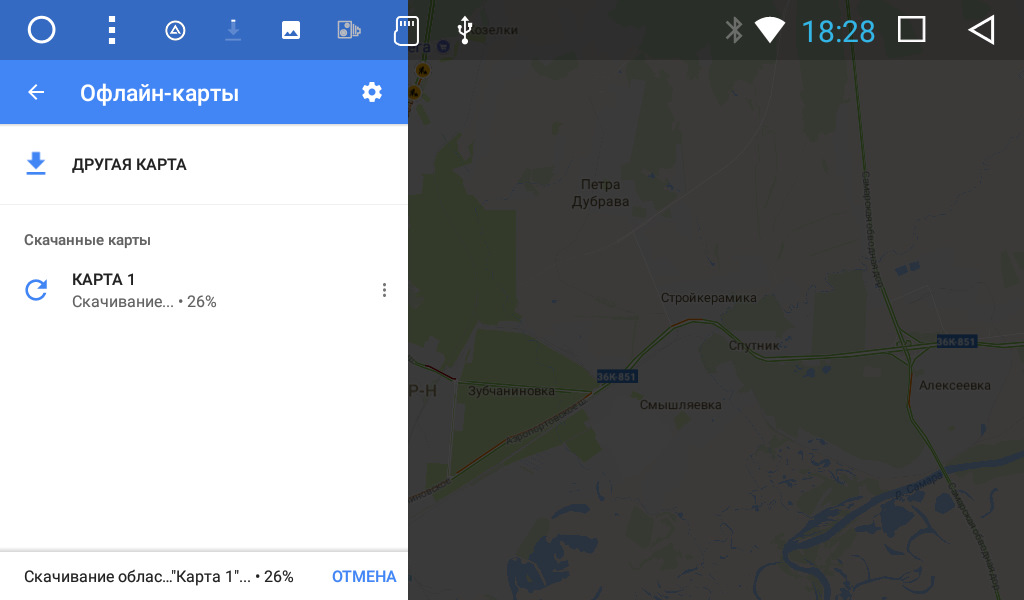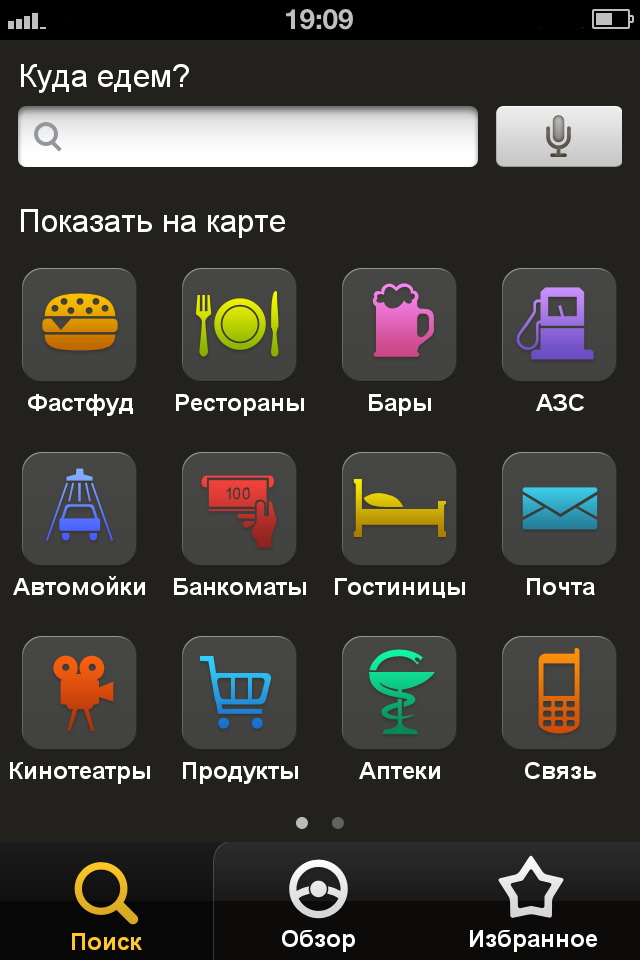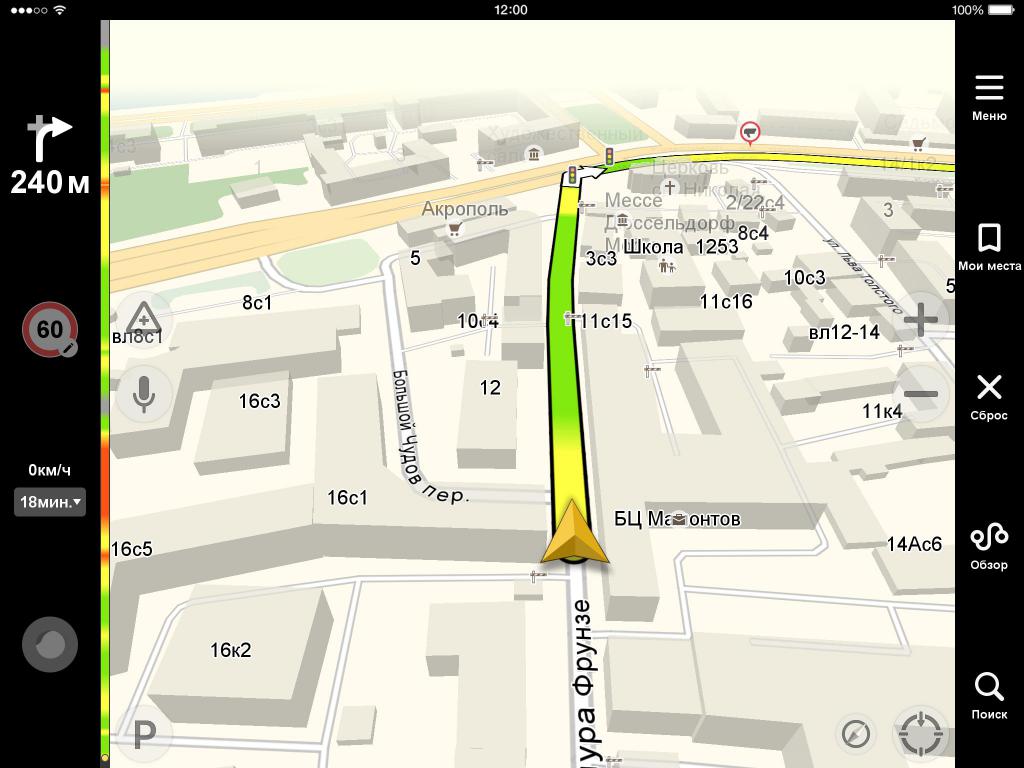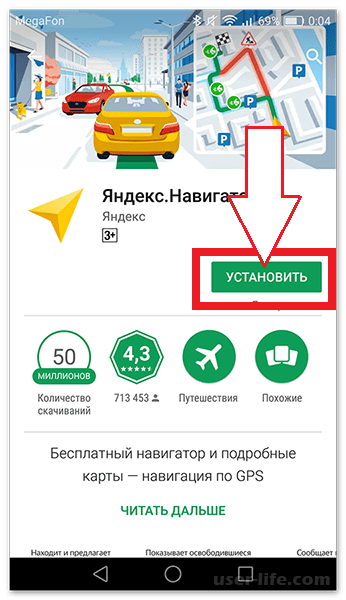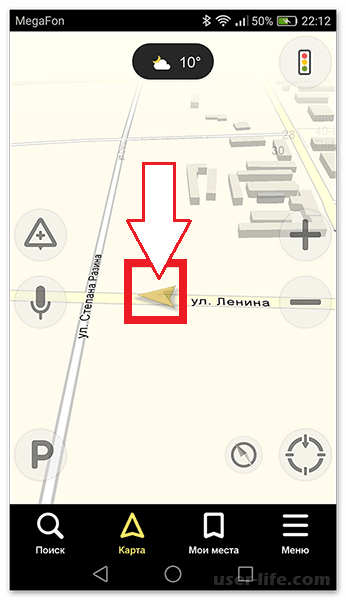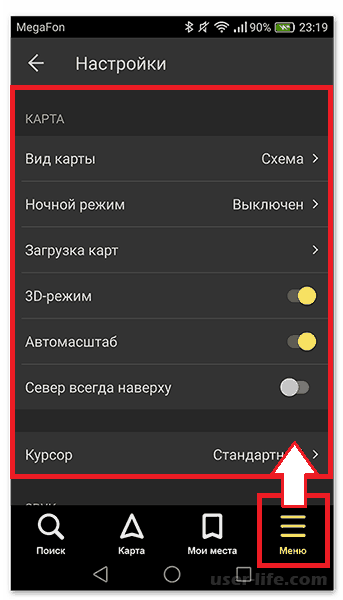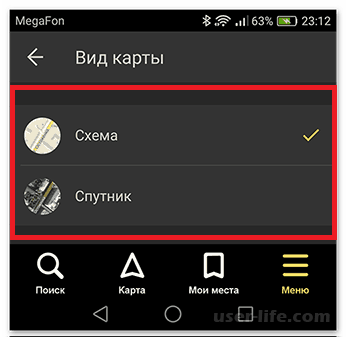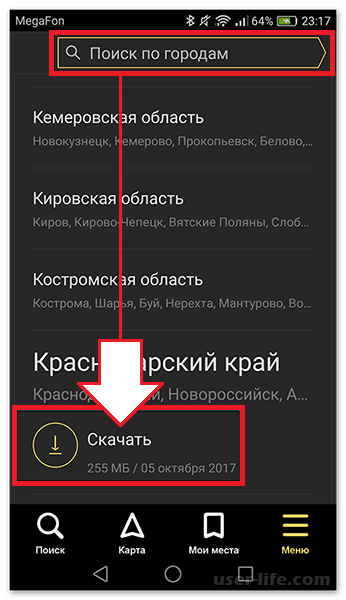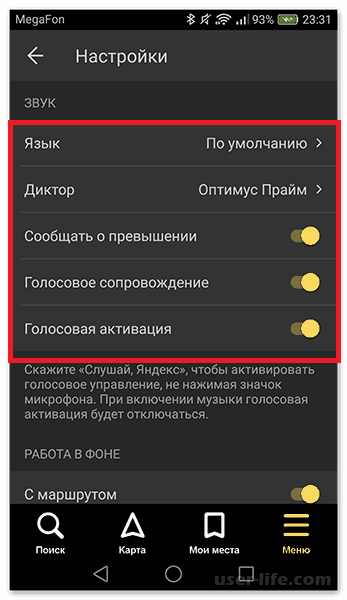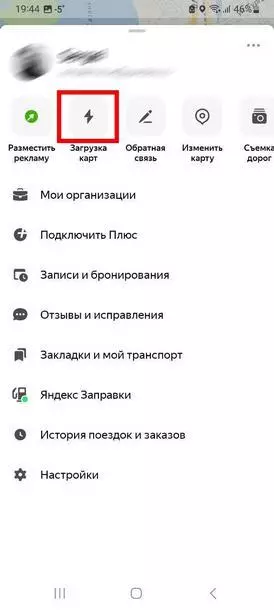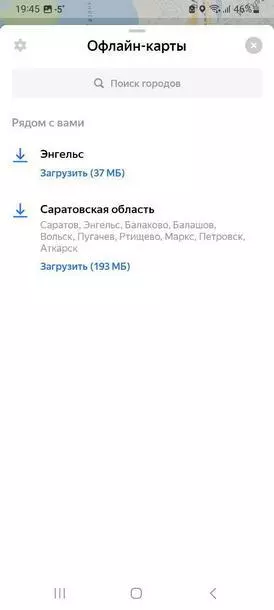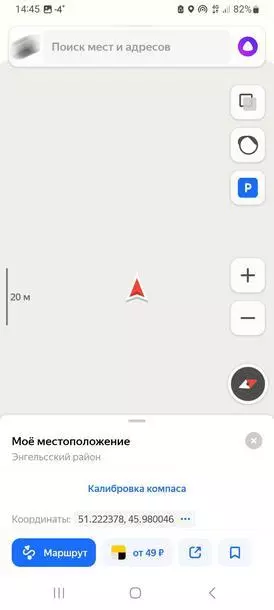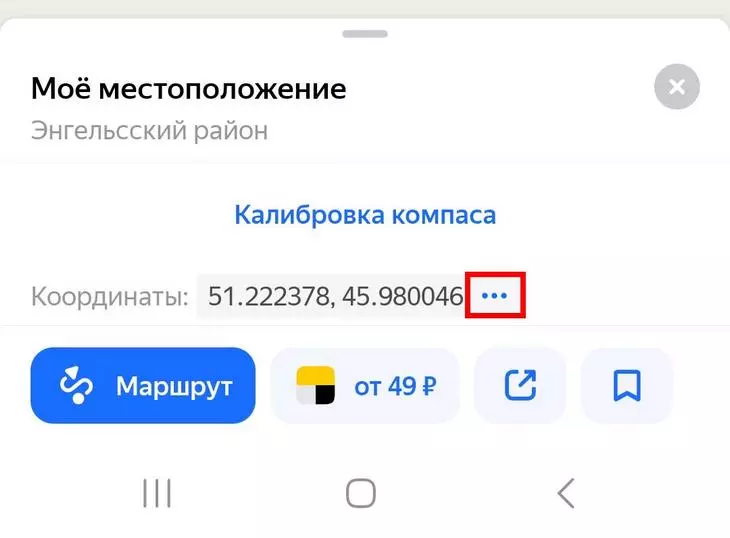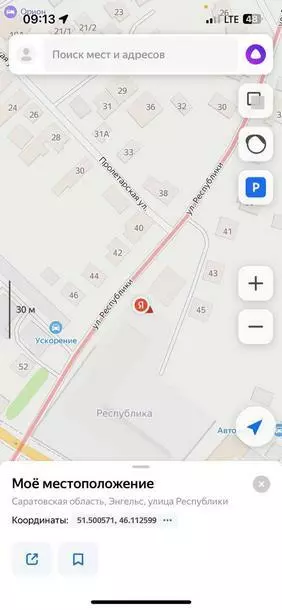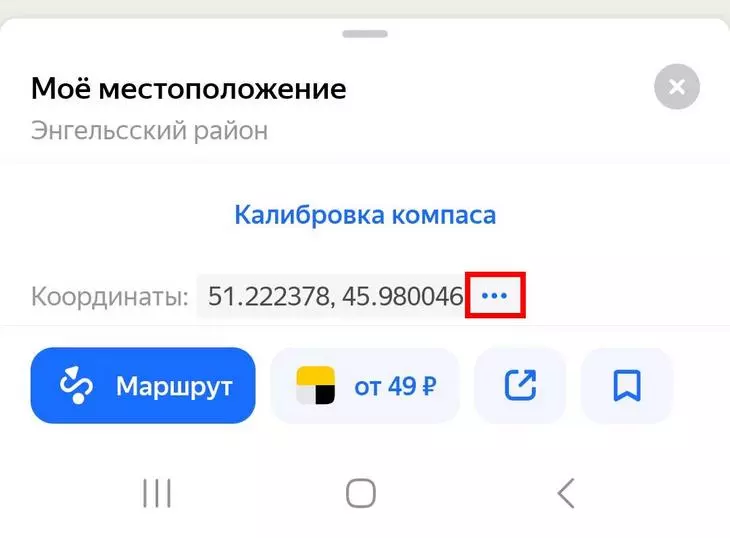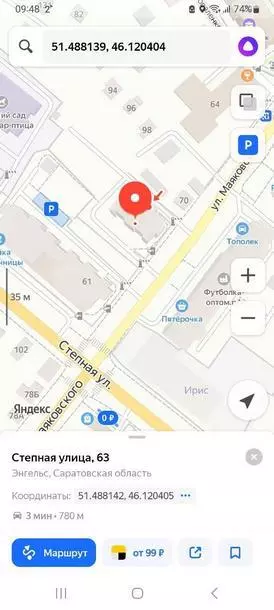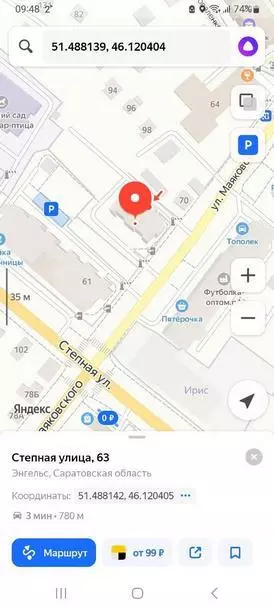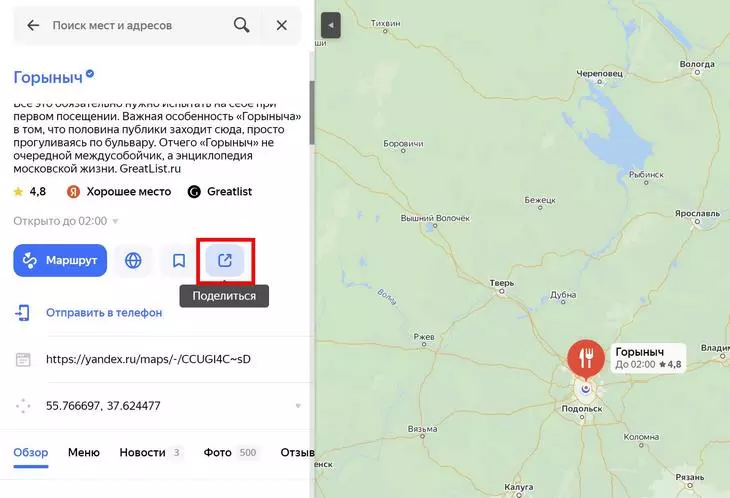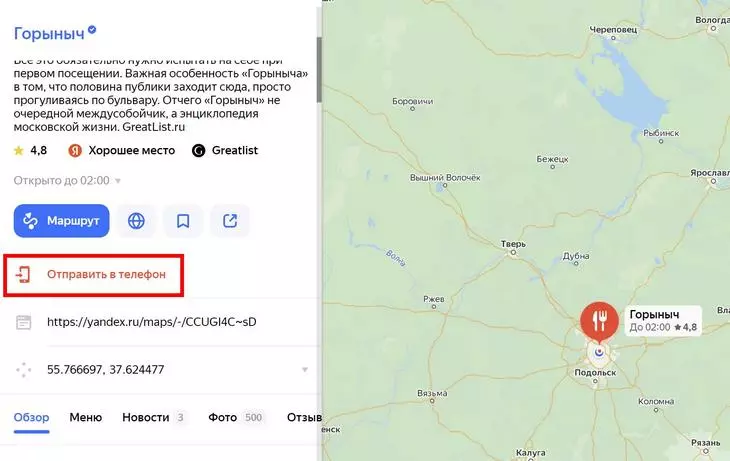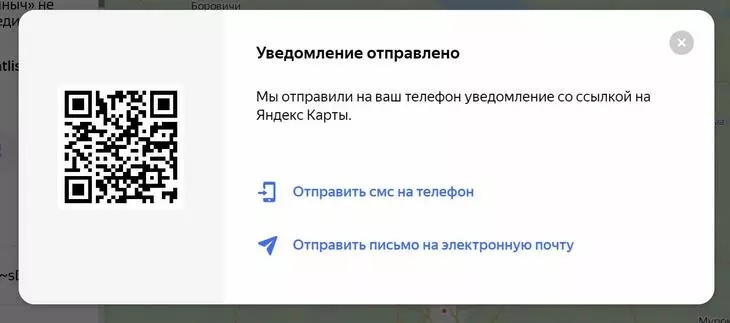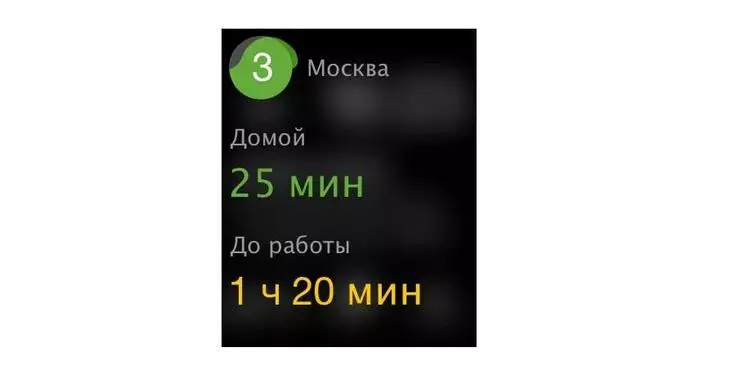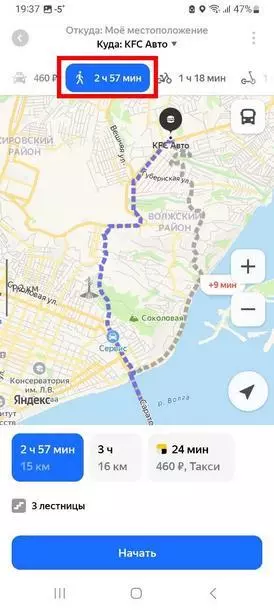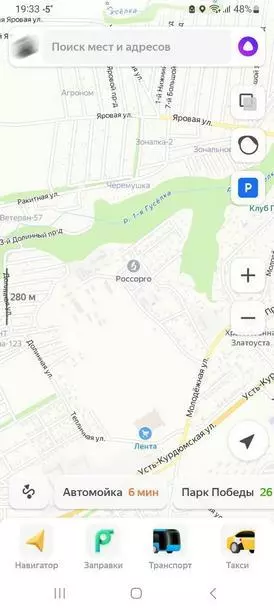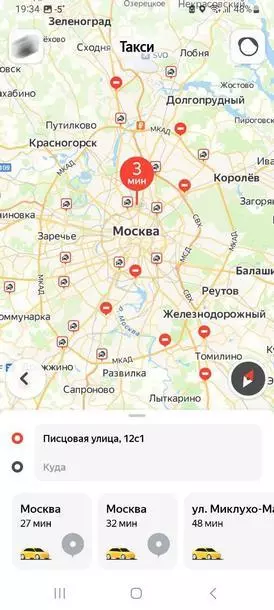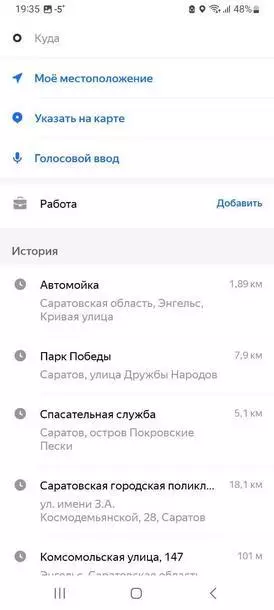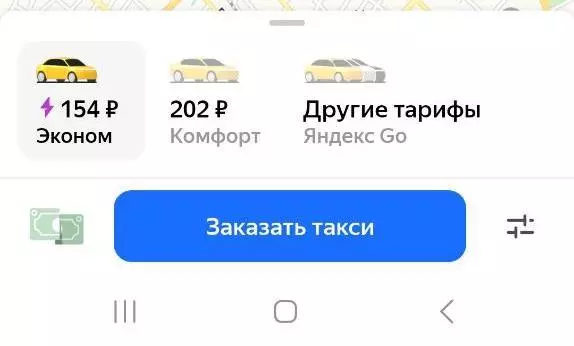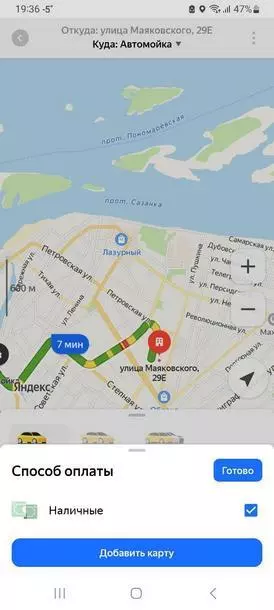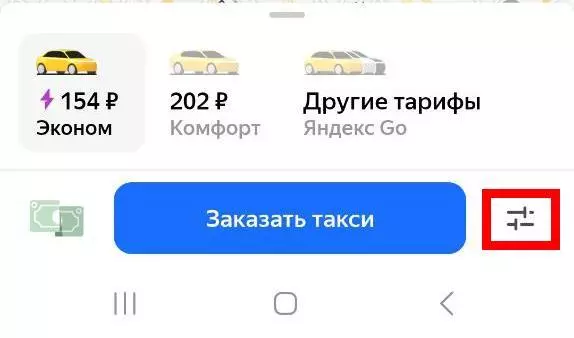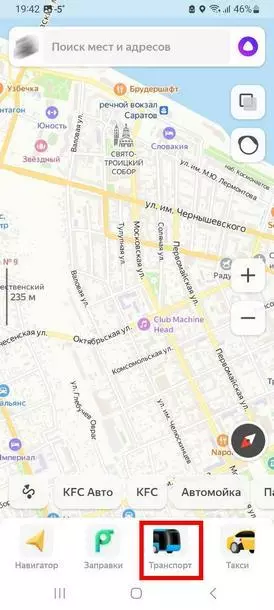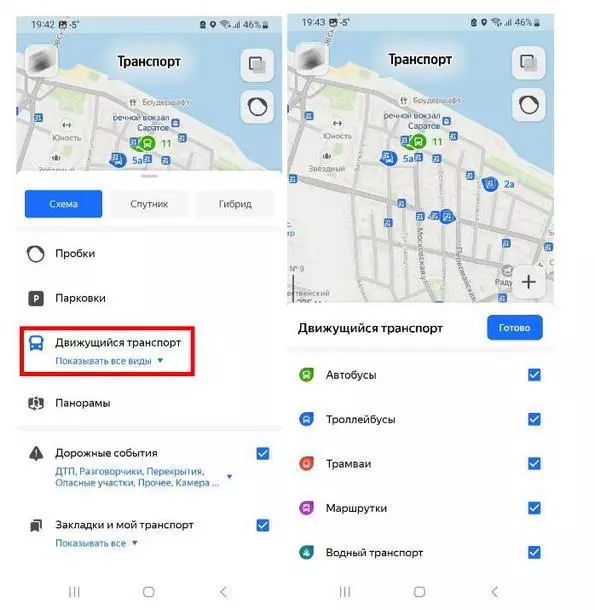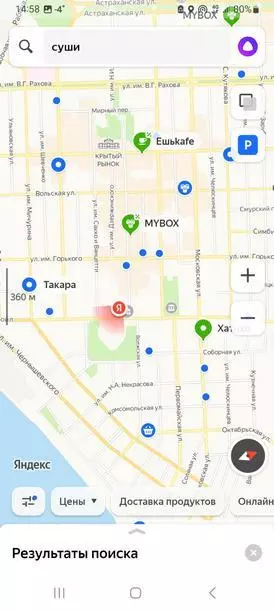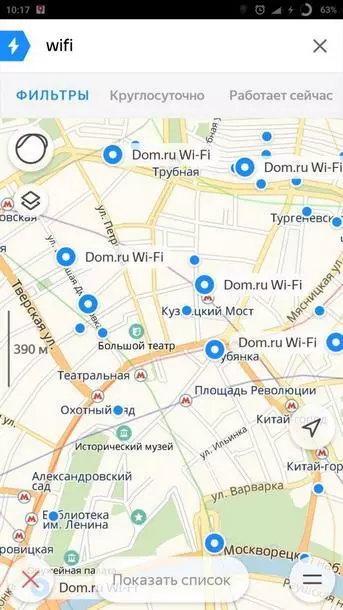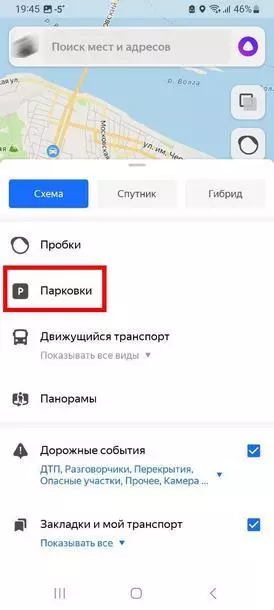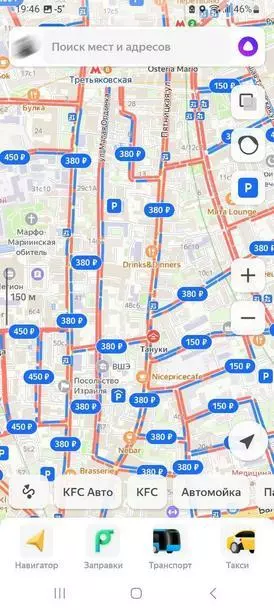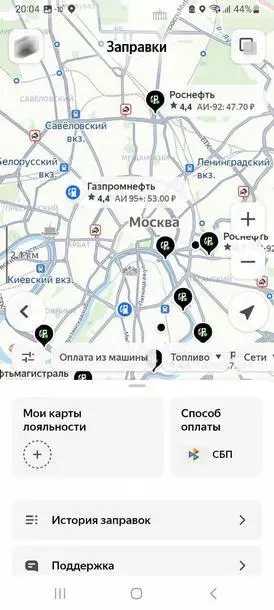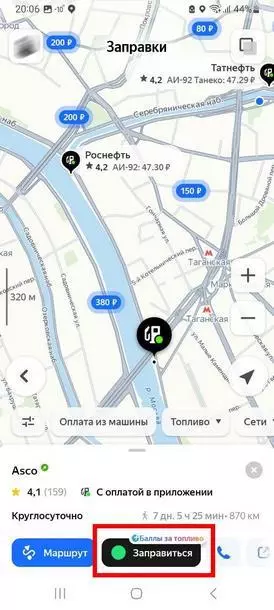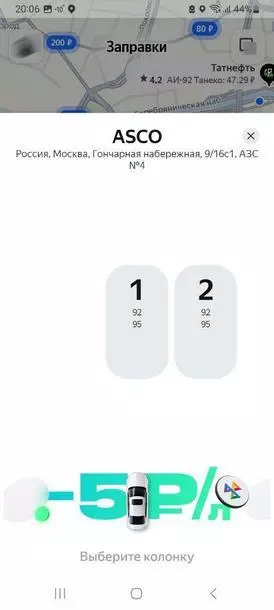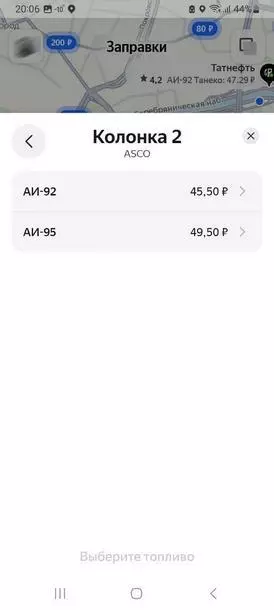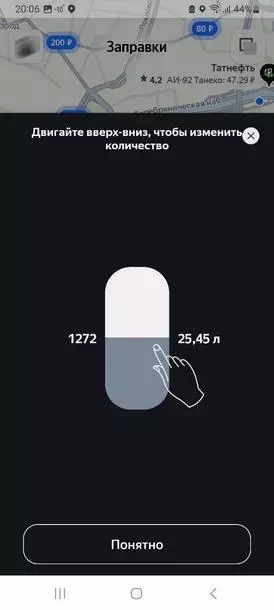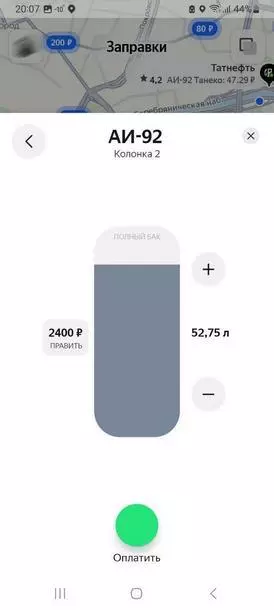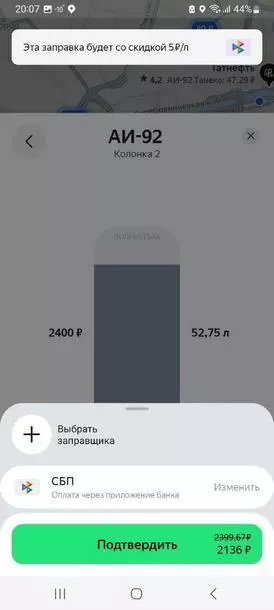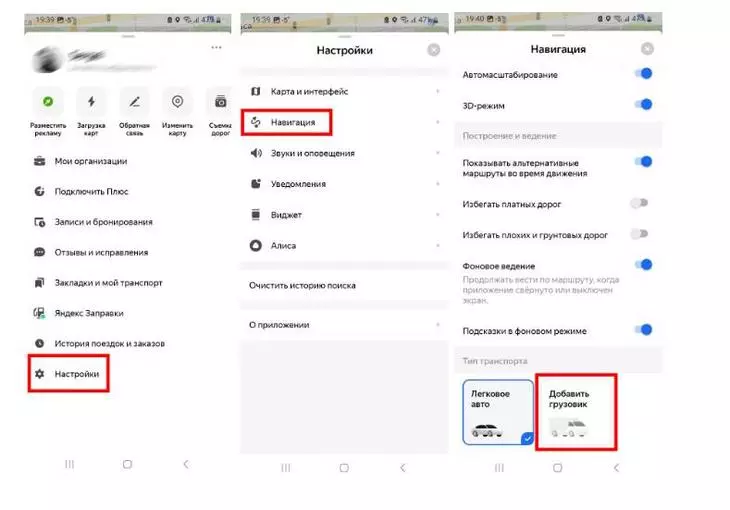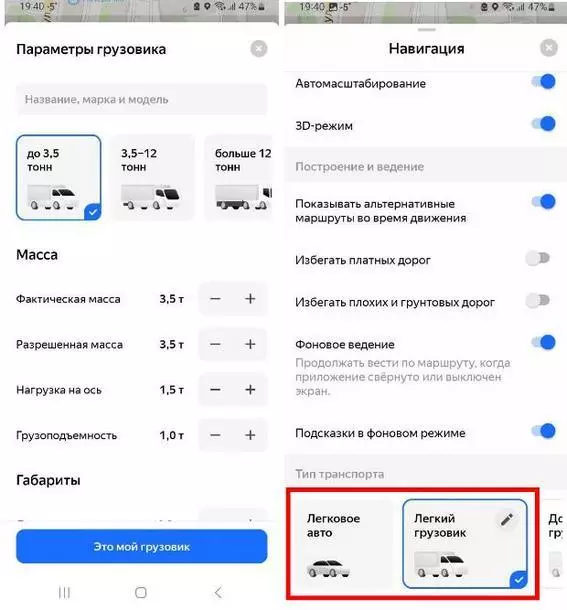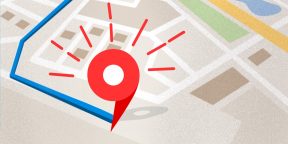Как пользоваться яндекс картами на смартфоне
Содержание
- Как включить GPS навигацию на смартфоне
- Выбор и установка стороннего приложения для навигации
- Как пользоваться программой Navitel
- Как пользоваться Яндекс Картами для навигации на смартфоне
- Краткое историческое отступление
- Общее описание «Яндекс.Навигатора»
- Системные требования
- Прокладка маршрута и другие базовые функции
- Использование карт оффлайн
- Функционал, доступный без интернет-подключения
- Отзывы пользователей о приложении
- Подводя итог
Рано или поздно, каждому из нас приходится ездить в незнакомые места, будь-то другой город или какое-то место за его пределами.Чтобы ориентироваться в пространстве, существует множество инструментов, например, компас или карта. Что касается города, обычно люди ориентируются по названиям улиц и номерам домов. В крайнем случае, всегда можно спросить дорогу у прохожих.
Тем не менее, это слишком устаревшие способы ориентации, пользоваться которыми крайне неудобно. Тем более, что существует множество современных технологий, способных облегчить эту задачу.
Прежде всего, следует упомянуть так называемые GPS навигаторы. Данная технология, наиболее надежно помогает ориентироваться в пространстве, и ориентирована она, прежде всего для водителей автомобилей.
Что касается пешеходов или велосипедистов, наиболее удобным инструментом, можно считать мобильные устройства со встроенным GPS навигатором.
Самым распространенным гаджетом, на данный момент, можно считать смартфон на операционной системе Android. Большинство устройств, на данной системе имеют сложные технические характеристики, включая множество модулей и датчиков. Среди прочих, практически каждое устройство имеет встроенный GPS модуль. По сути, любой смартфон можно превратить в GPS Навигатор, пусть и не настолько качественный как полноценное устройство.
Как включить GPS навигацию на смартфоне
Приобретая новое устройство, обычно, в операционной системе, уже имеется встроенное приложение для навигации, впрочем, чаще всего это Google Карты, которые, хоть и удобны в эксплуатации, но требуют от пользователя, постоянного подключения к интернету.
Операционная система Android, тем и хороша, что на ее можно установить любое ПО, по усмотрению пользователя.
Для начала, необходимо включить GPS модуль и по возможности интернет подключение. Доступ к интернету, поможет быстрее подключаться к спутникам и определить примерное месторасположение.
Включается навигация в настройках системы, а именно, в разделе «Местоположение» или «Геолокация», может еще встречаться «Геоданные». Для включения GPS навигации, необходимо поставить переключатель в активное положение, после чего, можно увидеть, какие приложения имеют доступ к навигационным сервисам.
Другой способ, предназначенный для быстрого включения модуля навигации – это открытие шторки, вертикальным свайпом от верхнего края экрана и нажатие на соответствующий значок.
В первом разделе «Режим», можно выбрать точность и скорость позиционирования. Выбирая первый пункт «По GPS, Wi-Fi и мобильным сетям», человек получает максимально быстрое и точное подключение к спутникам, но при этом, следует учесть расход энергии и мобильного трафика.
Наиболее медленной навигацией, является определение местонахождения пользователя, лишь по спутниками GPS.
Выбор и установка стороннего приложения для навигации
Как уже писалось выше, на любой смартфон, будь то iOS или Android, можно установить стороннее приложение. Для навигации в пространстве, существуют десятки, качественных программ. Одни приложения ориентированы для навигации по городу и городским дорогам, другие, для перемещения по межгородским соединениям. Есть и такие, которые помогают специалистам в сложной, геодезической работе.
В качестве навигационных спутников, могут использоваться американские, российские и китайские спутники, впрочем, большинство смартфонов использует именно американскую GPS технологию. Если же в смартфоне реализована поддержка других систем навигации, любой программе, не составит труда, подключится к тем или иным спутникам.
Так или иначе, все навигационные приложения, можно разделить на две категории: те, что работают по заранее составленной карте и те, которые позиционируются по спутниковым снимкам. Самые популярные приложения, работающие со спутниковыми снимками, являются Google Карты и Яндекс Карты. Оба приложения удовлетворяют всем требованиям, и все же, Яндекс Карты более удобное приложение, позволяющее сохранять в памяти весь отображенный ранее маршрут.
В качестве основной программы для перемещения по дорогам, стоит остановить свое внимание на платном приложении Navitel.
Как пользоваться программой Navitel
Как и любое другое приложение, Navitel скачивается с Play Маркета. После установки и запуска программы, в памяти устройства создается специальный каталог «NavitelContent». Внутри этой папки, расположен другой каталог, под названием «Maps». Именно в эту папку следует загружать новые карты.
После запуска, приложение автоматически запускает поиск спутников. Когда смартфон соединиться хотя бы с одним спутником, приложение отобразит на карте примерное местоположение человека. Чем больше спутников задействовано, тем точнее будет определено местоположение пользователя. Следует напомнить, что приложение Navitel платное, но оно того стоит.
Как пользоваться Яндекс Картами для навигации на смартфоне
В отличие от предыдущего приложения, Яндекс Карты является абсолютно бесплатными. Для начала работы, необходимо просто запустить программу и дождаться, пока программа загрузит выбранный участок.
Яндекс Карты могут работать как в спутниковом режиме, так и в виде карты. Для оффлайн эксплуатации, можно скачать карту родного города. В отличие от многих других навигаторов, карты у данного приложения, абсолютно бесплатны.
В режиме спутниковых снимков, человек может перемещаться не только по дорогам, но и другой местности, например, полю, озеру или лесу.
С правой стороны, располагаются клавиши для масштабирования карты. Следует быть предельно внимательным, ведь одна и та же местность, но с другим масштабом, будет заново загружать локацию. Таким образом, память телефона довольно быстро заполнится.
Разумеется, лучше всего использовать телефон с постоянным подключением к интернету. При этом, созданный кэш, необходимо регулярно очищать.
Если человек желает использовать смартфон без доступа к интернету, кэш спутниковых снимков можно заранее прогрузить, при этом, устанавливая один и тот же масштаб.
Подводя итог, следует отметить, что при желании, Яндекс Карты можно заменить Google Картами, а Navitel, любой другой бесплатной альтернативой, например, 2Gis.
Таким образом, любой смартфон можно превратить в мощное навигационное устройство.
В приведенной ниже статье речь пойдет о том, как пользоваться «Яндекс.Навигатором». Уже из названия программы можно догадаться о ее назначении. Суть функционирования утилиты заключается в определении текущих координат пользователя по сигналам спутников всемирной системы гео-позиционирования (GPS) и вышек-«сот» мобильной сети. Читателю будут представлены инструкции по скачиванию, инсталляции и первичным настройкам приложения-навигатора. Также подробно описан процесс ввода данных для маршрута и следования по нему.
Краткое историческое отступление
Вообще, идея использования прибора, помогающего водителю автомобиля определить свое местоположение, далеко не нова. Первый предшественник современных электронных навигационных устройств появился еще в 1920 году в Великобритании.
Английский вариант имел вид наручных часов. В них вставлялись специальные мини-рулончики с напечатанными картами местности, прокрутка которых осуществлялась вручную.
В 1930 году был представлен механический навигатор для использования в автомобиле. Прогресс не стоял на месте: в новом устройстве прокрутка бумажных карт происходила автоматически. Отдельно надо отметить тот факт, что интенсивность прокрутки напрямую зависела от текущей скорости автомобиля.
Конечно же, ни о каких спутниках в то время речь не шла. Если водитель поворачивал на новую дорогу, ему надо было вручную производить замену одной карты на другую.
Идея об использовании спутниковой навигации для определения местоположения появилась благодаря запуску первого советского спутника в 1957 году. Выяснилось, что можно использовать отраженный от аппарата сигнал для определения координат и скорости объекта.
В 1974 году в США был запущен первый спутник GPS, положивший начало созданию глобальной системы позиционирования.
Общее описание «Яндекс.Навигатора»
«Яндекс.Навигатор» – это бесплатное приложение, значительно упрощающее жизнь автолюбителю, попавшему в незнакомую местность. Чуть ниже будет приведена инструкция, как пользоваться «Яндекс.Навигатором».
Основные возможности программы следующие:
- Прокладка маршрута от текущей точки до заданного места назначения.
- Голосовые подсказки во время движения.
- Построение наилучшего маршрута между двумя точками на карте.
- Просмотр карты в режиме оффлайн.
- Поиск парковок на стоянках в крупных городах.
- Отображение информации о пробках на пути следования.
- Функция голосового поиска.
Пользовательский интерфейс программы-навигатора прост. Освоить его нетрудно даже неискушенному пользователю.
Системные требования
Перед тем как пользоваться «Яндекс.Навигатором» на телефоне, необходимо выяснить соответствие устройства минимальным системным требованиям. Они достаточно демократичны. Для комфортной работы навигационного приложения достаточно использования мобильного устройства со следующими параметрами:
- Процессор с тактовой частотой от 1000 МГц.
- Дисплей диагональю от 4 дюймов (можно и меньше, но будет трудно что-либо разглядеть).
- Наличие модулей Wi-Fi и GPS.
- Операционная система – Andro >
Для того чтобы установить «Яндекс.Навигатор» на смартфон, надо выполнить следующий перечень манипуляций:
- Запустить магазин приложений Google Play Market.
- Написать в строке поиска название программы (в нашем случае – это «Яндекс.Навигатор»).
- Нажать иконку с лупой.
- Тапнуть по кнопке «Установить».
- Подтвердить разрешения для навигационной программы.
- Дождаться окончания процесса инсталляции.
Чтобы начать работу с установленным приложением «Яндекс.Навигатора», надо перейти к домашнему экрану системы Android, найти требуемую иконку и тапнуть по ней для запуска программы.
Прокладка маршрута и другие базовые функции
Так как же пользоваться «Яндекс.Навигатором» на «Андроид»? Ниже приведены краткие инструкции по использованию функционала приложения-навигатора.
Чтобы начать работать с программой и сделать первоначальные настройки, необходимо выполнить следующее:
- Запустить навигационную программу.
- Подождать, пока модуль GPS закончит процедуру определения собственных координат.
- Коснуться нижней части дисплея смартфона.
- Появится строка меню. Для поиска нажать иконку с лупой.
- Задать параметры поиска, найти нужный адрес (или координаты).
- Нажать кнопку «Поехали» для начала движения по заданному маршруту. Чтобы изменить масштаб, достаточно коснуться наэкранных пиктограмм с плюсом или минусом.
- Цвет линии проложенного маршрута может меняться от зеленого до красного, в зависимости от интенсивности пробок по пути следования автомобиля.
Также в настройках можно выбрать тип отображения карты. Существует три варианта:
- Схема. Отображаются карты, составленные специалистами по картографии. Есть подписи улиц и номера домов. Также помечены различные организации.
- Спутник. В этом случае фоном для карты служит спутниковая фотография местности. Иногда по фотографии проще сориентироваться в незнакомом населенном пункте.
- Народная. К этой категории относятся любительские карты, созданные пользователями сети Интернет. Их использование актуально при отсутствии официальных версий карт по нужному населенному пункту.
Другие настройки навигационного приложения:
- Выбор вида отображения интерфейса (дневной или ночной). Во втором случае экранные цвета инвертируются для лучшего восприятия информации в темноте.
- Выбор голосового сопровождения. Можно выбрать один из трех вариантов: без голоса, женский, мужской.
Использование карт оффлайн
У многих людей, работающих с приложением, возникает вопрос, как пользоваться «Яндекс.Навигатором» без Интернета. Без доступа к сети можно пользоваться картами, скачанными заранее из сети. Чтобы загрузить их на устройство, необходимо сделать следующее:
- Активировать на мобильном устройстве интернет-подключение.
- Запустить приложение «Яндекс.Навигатор».
- Войти в главное меню программы.
- Выбрать пункт «Загрузка карт» — «Поиск по городам».
- Далее потребуется ввести название города и скачать предложенный файл карты.
После загрузки карта станет доступной для просмотра даже без подключения к сети.
Функционал, доступный без интернет-подключения
И все-таки надо окончательно внести ясность, можно ли пользоваться «Яндекс.Навигатором» без Интернета. Однозначный ответ на этот вопрос дать сложно. Несмотря на использование сигналов со спутника, позиционирование осуществляется также с участием сети Интернет и точек доступа Wi-Fi. Иначе говоря, без активного подключения к сетям 3G/4G навигационная программа полноценно функционировать не будет.
В такой ситуации пользователю доступен только просмотр загруженных ранее карт определенных населенных пунктов, активная же навигация и ведение по маршруту в оффлайн-режиме недоступны.
Отзывы пользователей о приложении
Вообще, перед тем как пользоваться «Яндекс.Навигатором» на смартфоне, разумно проанализировать отзывы о приложении пользователей сети Интернет. Возможно, некоторые особенности функционирования сделают невозможным применение программы для конкретного человека.
По мнению пользователей, «Яндекс.Навигатор» обладает как достоинствами, так и недостатками. Приведем их списком.
- бесплатность применения;
- достаточно широкие возможности использования;
- отличная скорость функционирования навигационной программы;
- свободно распространяемые подробные карты, обладающие отличной информативностью;
- более точное позиционирование благодаря использованию модуля Wi-Fi и сигналов вышек сотовой связи;
- онлайн-сервис предупреждения о пробках;
- стабильность работы программы.
- приложение актуально только для использования в странах ближнего зарубежья;
- без постоянного подключения к сети Интернет полноценно не функционирует, можно разве что посмотреть скачанные ранее карты, но нельзя задать маршрут или получить информацию о пробках;
- иногда выдается неверная информация о расстоянии до объекта;
- глюки, возникающие при работе с программой (данный недостаток субъективен, учитывая соотношение количества скачанных экземпляров приложения к числу негативных отзывов в сети).
Подводя итог
Думаем, благодаря данному обзору, все желающие смогли получить хотя бы общее представление о возможностях навигационной программы от «Яндекс» и особенностях ее функционирования.
Навигационная программа «Яндекс.Навигатор» оставила противоречивые впечатления от использования. С одной стороны, радует бесплатное распространение, отличный функционал приложения и возможность прокладки маршрута по заданным координатам. Если бы не одно большое но…. Во-первых, при отсутствии активного интернет-подключения приложение превращается в банальный инструмент для просмотра карт населенных пунктов. Во-вторых, полноценно (имеется в виду с прокладкой маршрута и информацией о пробках) программа работает только в некоторых странах ближнего зарубежья. В-третьих, общий функционал сильно не дотягивает до монстров типа Navitel. Но несмотря на эти нюансы, многие юзеры сделали свой выбор в пользу бесплатности и простоты, им интересно знать, как правильно пользоваться «Яндекс.Навигатором». Надеемся, благодаря данному обзору все желающие смогли получить хотя бы общее представление о возможностях навигационной программы от «Яндекс» и особенностях ее использования.
Яндекс навигатор очень удобное приложение для смартфона, или планшета, которое быстро и удобно поможет добраться к необходимому месту.
Как использовать Яндекс.Навигатор на Android рассмотрим дальше.
Для использования вам необходимо перейти в Play-маркет на Android для загрузки приложения на гаджет. В строку поиска прописываем «Яндекс.Навигатор». Выбрав приложение жмем на кнопку «Установить» и дожидаемся завершения установки.
Шаг второй. Запускаем первый раз приложения Яндекс.Навигатор, нам понадобится один раз сделать стартовые настройки для правильной работы. Программа предложит предоставить доступ к некоторым свойствам смартфона/планшета, а именно работе с геолокацией и разрешение использовать микрофон.
Шаг третий.После открытия карты на которой будет обозначено ваше местонахождение переходим в «Меню», именно здесь делаем более точные настройки. Тут можно выбрать вид отображения карты (спутник, схема), при необходимости включить ночной режим, выбрать автоматическое масштабирование изображения и 3D-режим.
Одно из преимуществ Яндекс.Навигатора, использовать его без доступа к интернету (офф-лайн), для этого в меню нужно выбрать раздел «Загрузить карты». В поиске прописываете область или страну, карты которых нужно скачать и загружаем их из списка прямо в приложение.
Для начала движения просто перейдите в «поиск», и введите место желаемого назначения, дальше навигатор проложит маршрут самостоятельно. Навигатор всегда старается найти не менее двух лучших маршрутов, а также сообщает о пробках на них и их уровне этих пробок.
Посмотрите, какой объем памяти занимают приложения, позволяющие, например, припарковать автомобиль, оплатить заправку, не выходя из машины, найти подходящий городской транспорт и даже арендовать самокат. Все их можно снести со своего телефона и освободить место — достаточно лишь грамотно использовать заложенные в «Яндекс.Картах» функции. Сначала рассказываем про функции, которые точно пригодятся и пешеходам, и автомобилистам, а затем разберем «по классовому признаку» — для пешеходов, автомобилистов, предпринимателей.
Как использовать «Яндекс.Карты» без интернета
Пользоваться приложением можно без подключения к интернету. При этом вы сможете находить любые адреса и точки на карте, строить маршруты (не только в городе, но и за его пределами).
Чтобы использовать приложение без интернета, нужно скачать оффлайн-карту. На главном экране нажмите на свой аватар (в левом верхнем углу):
Тапните по кнопке загрузки карт и выберите город, оффлайн карту которого необходимо получить.
Приложение покажет города поблизости, но можно найти любой другой город при помощи поисковой строки.
Все. Теперь, даже если интернет отключится во время следования к точке назначения, вы сможете продолжить поездку — маршрут не собьется, включая метку GPS, отражающую ваше местоположение. Единственное, что не работает в оффлайн-картах — это оценка дорожной ситуации, трафик и пробки, наличие камер.
Продвинем ваш бизнес
В Google и «Яндексе», соцсетях, рассылках, на видеоплатформах, у блогеров
Подробнее

Как узнать свои координаты и передать их в сообщении
Эта функция может пригодиться как в обычной жизни, так и для продвижения бизнеса — вы можете отправлять координаты своего магазина, студии. Действия зависят от того, какой у вас телефон — Android или IOS.
На iOS
Нажмите на синюю иконку стрелки, а затем — сразу же на красную:
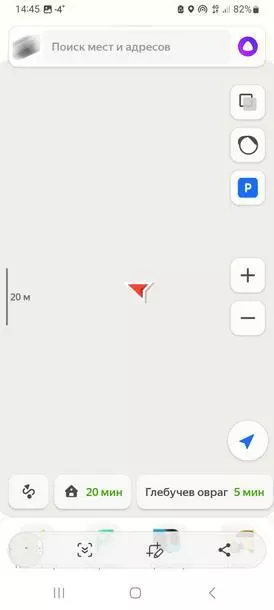
Теперь нажмите на три точки, чтобы скопировать координаты места и при необходимости вставить их в сообщение, которое хотите кому-то отправить, например, на вотсап.
На Андроид
Чтобы узнать координаты, нажмите на красную точку. Откроется карточка текущего местоположения:
Скопируйте координаты, нажав на три точки. Теперь вы сможете вставить их в сообщение в любом мессенджере и переслать нужному человеку.
Чтобы другой человек мог открыть переданными вами координаты, у него также должны быть установлены «Яндекс.Карты» (или Google Maps). Нужно вставить координаты в поисковой строке и сразу получит точное местоположение:
Как узнать координаты какого-то объекта и передать в сообщении
Внимание: в приложении «Яндекс.Карты» узнать координаты организации невозможно. Сделать это можно только десктопной версии карт.
В приложении вы можете посмотреть только координаты не-организации. Находим интересующий объект на карте. Пусть это будет жилой многоквартирный дом. Нажимаем на него. Откроется карточка объекта.
Копируем их, нажав на три точки и передаем другому человеку любым удобным образом. Чтобы другой человек смог открыть переданными вами координаты, у него также должны быть установлены «Яндекс.Карты» (или Google Maps).
Как отправить маршрут или нужную точку на свой смартфон
Эта функция может понадобиться в следующем случае: вы построили маршрут или нашли какой-либо нужный вам объект в десктопной версии карт и затем хотите перенести эти данные на свой телефон.
Нажмите на кнопку «Поделиться» и затем кликните по кнопке «Отправить на телефон»:
Для отправки уведомления на телефон вы также можете также воспользоваться QR-кодом. Чтобы открыть QR-код, нажмите кнопку «Поделиться» и затем выберите «Отправить в телефон». Нажмите на иконку с телефоном, чтобы сгенерировать QR-код.
Уведомление со ссылкой автоматически будет отправлено на устройство, которое привязано к вашему аккаунту «Яндекс».
С этого же экрана с QR-кодом можно отправить SMS на свой телефон, либо отправить email на любую электронную почту. При этом ссылка с маршрутом или карточкой объекта придет на ваше устройство даже в том случае, если у вас не установлено приложение «Яндекс.Карты».
Как использовать «Яндекс.Карты» на Apple Watch
Если у вас есть устройство Apple Watch, вы можете загрузить приложение «Яндекс.Карты» и на него (для «умных часов» samsung, honor, huawei и пр. эта функция пока не работает). Вот что нужно сделать после установки приложения на телефон:
- Соедините iPhone и умные часы Apple Watch. Для этого необходимо создать новую пару между двумя устройствами.
- Откройте основной экран часов.
- Тапните по иконке приложения «Яндекс.Карты».
Все, теперь вы можете пользоваться упрощенной версией «Яндекс.Карт». На умных часах отображаются:
- Блок остановок общественного транспорта.
- Блок дорожной ситуации (выводится только информация о пробках).
- Точное время до точки назначения (при условии, что они настроены в аккаунте «Яндекс.Карт», в разделе «Дом» или в разделе «Работа»).
«Яндекс.Карты» для пешеходов
Пользоваться «Яндекс.Картами» удобно не только автомобилистам. Здесь есть функции, которые улучшат жизнь и пешехода. Можно вызвать такси, арендовать самокат и отправить координаты своего местонахождения в сообщении, например, в вотсапе (так вас сможет быстро найти человек на машине).
Как проложить самый быстрый маршрут
Обозначьте начальную точку своего местоположения (или нужного вам адреса) и адрес пункта назначения, выберите режим «без автомобиля». Так приложение проложит маршрут, учитывая пешеходные зоны, закрытые для автомобилей дороги, переходы и лестницы.
Как вызвать такси
- Откройте приложение «Яндекс.Карты», чтобы попасть на главный экран. Тапните по иконке такси внизу экрана:
- Нажмите на строку «Откуда» и укажите место, куда нужно подать вам машину:
- Тапните кнопку «Куда» и укажите место назначения (можно сразу выбрать адрес из истории прошлых своих маршрутов) :
- Выберите подходящий вам тариф (эконом, комфорт п пр.)
- Выберите удобный способ оплаты такси (картой или наличными):
- Тапните кнопку «Готово» и сразу нажмите на кнопку «Заказать такси». При необходимости перед этим шагом вы можете оставить какие-то комментарий для водителя, нажав на эту иконку:
Как отслеживать городской транспорт
«Яндекс.Карты» отслеживают в реальном времени, как движутся автобусы, маршрутки, троллейбусы, трамваи и даже водный транспорт. Иконки разного цвета обозначают разные типы общественного транспорта. Нажмите кнопку «Транспорт» на главном экране приложения:
Теперь нажмите на иконку квадрата в правом верхнем углу экрана. В строке «Движущийся транспорт» настройте отображение интересующего вас вида общественного транспорта. Нажмите «Готово», чтобы завершить настройку.
Обратите внимание: функция показа автобусов работает только в крупных городах. Если в вашем приложении отсутствует кнопка «Транспорт», значит для вашего города просматривать маршруты автобусов и другого общественного транспорта пока нельзя.
Как арендовать самокат
- Войдите с Яндекс ID в свою учетную запись.
- На главном экране нажмите на кнопку «Самокаты».
- Выберите подходящий самокат. Если же вы уже находитесь рядом с самокатом, то отсканируйте QR, который находится на руле транспортного средства.
- Настройте способ оплаты. Кроме карты, оплачивать аренду можно баллами «Плюса».
Взять самокат через приложение можно пока в Москве, Санкт-Петербурге, Краснодаре и Туле.
Как найти нужную еду в шаговой доступности
Если вы точно знаете, что хотите, можно не тратить время на пролистывание всех имеющихся неподалеку кафе во вкладке «Где поесть», а сразу сузить круг вариантов. Достаточно в поисковой строке набрать то, что вам нужно, например, «роллы». Приложение покажет только те заведения рядом с вами, где подают роллы. Ну или суши:
Как найти бесплатный Wi-Fi
Даже при отсутствии мобильного интернета приложение «Яндекс.Карты» могут спасти ситуацию и подсказать, где находится точка с бесплатным Wi-Fi. Только к этому нужно подготовиться заранее — предварительно загрузить карту города для работы в режиме офлайн. В нужный момент это вас выручит.
Оказавшись без мобильного интернета, достаточно будет набрать в поиске слова «wi-fi» или «вайфай».
«Яндекс.Карты» для автомобилистов
«Яндекс.Карты» позволяют не только построить маршрут и найти нужные объекты, но и оплатить парковку, а еще – оплатить заправку, не выходя из машины. Такой способ оплаты на некоторых колонках, входящих в программу, даст скидку.
Как найти и оплатить парковку в «Яндекс.Картах»
Нажмите на иконку удвоенного квадрата и выберите пункт «Парковки».
Приложение покажет разные парковки: включая платные и бесплатные. Так мы нашли бесплатные даже в центре крупного города! Они обозначены синей иконкой с буквой «P».
Вот подробная расшифровка сокращений, которые используются на карте:
Не нравится ваше текущее приложение для оплаты парковки? Попробуйте оплатить ее прямо на картах. Вот что нужно сделать:
- Найдите наиболее подходящую парковку на картах.
- Откройте карточку парковки.
- Нажмите на кнопку «Оплатить парковку».
- Добавьте информацию о своем ТС.
- Настройте период, в течение которого вы будете использовать парковку.
- Нажмите на кнопку «Оплатить».
Если кнопка «Оплатить парковку» отсутствует, значит оплатить выбранный вариант через приложение невозможно. Кроме того, оплачивать в приложении пока что можно только парковки без шлагбаума, которые принадлежат исключительно «Московскому паркингу».
Часто нужно продлить время парковки. В приложении есть и такая возможность: нажмите кнопку «Продлить», укажите новое время и оплатите продление.
Как оплатить заправку, не выходя из машины
Найдите на картах заправочную станцию, отмеченную иконкой с колонки и зеленым (!) кругом (если кружок серый, значит, станция не входит в программу, и заправиться на ней через приложение не получится).
Когда заедете на заправку, в приложении автоматически появится кнопка «Заправиться».
Нажмите на нее и выберите номер колонки, к которой вы подъехали.
Если на станции есть заправщик, не забудьте сообщить ему, что хотите оплатить топливо в приложении «Яндекс.Карты» и назовите нужный вам вид топлива.
Если заправщика нет — вставьте пистолет в горловину бензобака самостоятельно
На заправках с постоплатой — ожидайте, пока процесс заправки не будет завершен. В приложении вы увидите точную сумму и литраж, который был залит в бензобак. Тапните по кнопке оплаты.
На заправках с предоплатой — последовательность действий идентична, но после разговора с заправщиком сразу нужно указать в приложении «Яндекс.Карты»:
номер колонки и вид топлива
Теперь выберите сумму, на которую хотите заправиться или точное кол-во литров. Двигайтесь ползунок вверх или вниз, чтобы изменить значение.
Тапните кнопку «Оплатить».
Нажмите подтверждающую кнопку и закончите оплату (на некоторых заправках будет скидка). Все, теперь можно заправить машину.
«Яндекс.Карты» для бизнеса
В «Яндекс.Картах» есть функции, необходимые тем, у кого свой бизнес. Можно (и нужно!) отметить в приложении местонахождение своего офиса или магазина, выставить режим для коммерческого транспорта (можно настроить под машины разной грузоподъемности). Приложение не только подскажет бесплатные трассы, но и позволит избежать штрафов: не всем автомобилям можно ездить по общим автотрассам и не в любое время – приложение все это отражает.
Как отметить свою компанию в «Яндекс.Картах»
Привязка адреса компании (офиса, точки продаж, студии и т.п.) на «Яндекс.Картах» — эффективный инструмент для продвижения бизнеса в интернете. Не стоит им пренебрегать, если хотите, чтобы ваши точки продаж получали больше клиентов из интернета! Отзывы в сервисе «Яндекс.Карты» повышают рейтинг в поисковой выдаче. О том, как это работает, мы писали здесь. Кстати, даже в тех случаях, когда у компании нет точки продаж, пользователи могут найти офис юридического лица интернет-проекта и через него оставить оценку компании.
Вот как добавить свою компанию на карты в 2023 году:
- Авторизуйтесь в своей учетной записи Яндекса.
- Откройте страницу Яндекс Бизнеса.
- Нажмите кнопку добавления новой компании.
- Заполните анкету (название, тематика, особенности).
- Укажите расположение физического офиса или иной точки продаж (если она существует).
- Введите телефона компании (не ваш личный). Обязательно пройдите процедуру подтверждения.
- Дождитесь окончания модерации (может занимать несколько дней).
- Если модерация одобрит ваши данные, то ваша компания автоматически появится и на картах и в поиске.
Как настроить «Яндекс.Карты» для грузовых автомобилей
Водителям грузового транспорта в городах сложнее, так как во многих есть ограничения по движению по основным дорогам. Приложение поможет решить и эту проблему.
Откройте настройки приложения и пройдите во вкладку «Навигация». Нажмите кнопку «Добавить грузовик»:
Теперь нужно выбрать параметры грузового автомобиля (от грузоподъемности зависит, какие трассы можно использовать и в какое время):
Если вы управляете несколькими типами автомобилей, не забывайте переключать режим работы приложения. Режимы меняются в разделе «Маршруты».
Внимание: маршруты для грузовиков в «Яндекс.Картах» все еще тестируются как отдельная функция. Исправно она работает только в Москве, Московской области, Санкт-Петербурге и Ленинградской области. В других городах полагаться на эту функцию водителям фур целиком не стоит, нужно следить за знаками и правилами самостоятельно.
Что мы имеем
«Яндекс.Карты» по сути — суперапп, приложение, которое может предоставлять множество услуг, включая платежи, и фактически становится онлайн-платформой для коммерции и общения с десятком полезных функций. Вот лишь некоторых из них:
- Можно не только находить, но и оплачивать парковки.
- Можно узнавать собственные координаты и передавать нужные своим собеседникам в сообщениях
- Отслеживать общественный транспорт.
- Пешеходы смогут найти новые маршруты и сэкономить время (а в весенне-летний сезон взять напрокат самокат).
- Водители грузовиков оценят удобные функции для грузового транспорта.
Таким образом, «Яндекс.Карты» — полезное и удобное приложение как для автомобилиста, так и пешехода. Оно выручит вас даже без интернета, но не забудьте скачать оффлайн-карту для выбранного города заранее.
Читайте также:
Самое длинное название России (25 знаков!) и еще гора удивительных фактов в новом отчете «Яндекс.Карты»
Как работает реклама на Яндекс.Картах – гайд для настройки
9 бесплатных или недорогих инструментов «Яндекса», которых не хватало вашему бизнесу
Умный поиск нужных заведений, быстрый вызов такси, панорамы из прошлого и не только.
1. Поиск общественного транспорта
В крупных городах мобильное приложение «Яндекс.Карты» можно использовать для поиска общественного транспорта. Сервис в режиме реального времени показывает, где находятся автобусы, троллейбусы, трамваи и маршрутки.
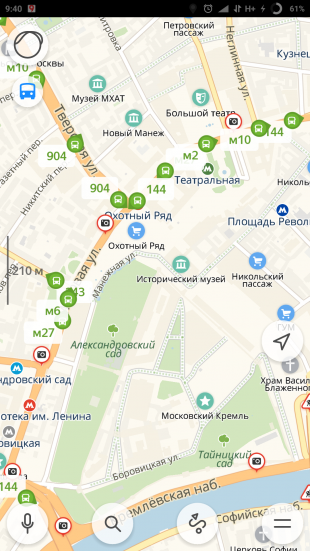
Для этого в настройках приложения должен быть активирован слой «Движущийся транспорт». На карте его отображение включается при помощи нажатия на иконку автобуса в выпадающем списке слоёв в левом верхнем углу.
2. Умный поиск по общепиту
Чтобы найти место, где можно пообедать или просто взять кофе с собой, совсем необязательно открывать категорию мест «Где поесть» и перебирать предложенные заведения поблизости. В поисковой строке можно просто набрать то, что вам необходимо. К примеру, «бизнес-ланч», «роллы», «кофе». Такие запросы заметно сузят круг вариантов и позволят заметно сократить время поиска.
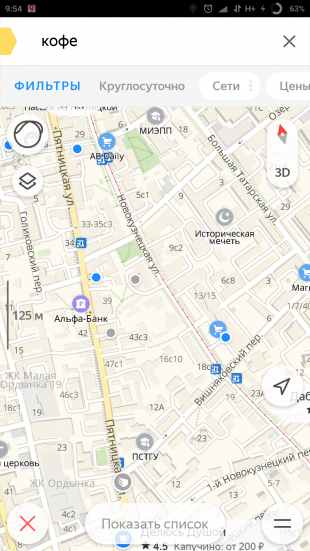
3. Масштабирование карты клавишами громкости
В Android-версии приложения пользователям доступно изменение размера карты при помощи клавиш регулировки громкости. Это очень удобно при использовании смартфона одной рукой или в любой другой ситуации, когда вам не получается использовать зум щипком.
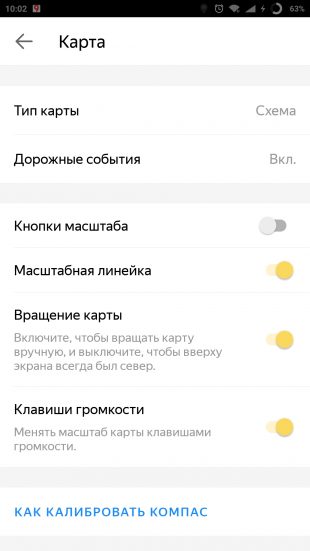
Применять масштабирование можно как короткими нажатиями, так и длительным удержанием одной из кнопок. В последнем случае приближение или удаление будет более плавным. Включается опция в настройках раздела «Карта».
4. Поиск бесплатного Wi-Fi
При отсутствии мобильного интернета приложение «Яндекс.Карты» может помочь вам найти точку с бесплатным Wi-Fi. Нужно лишь предварительно загрузить карту города для работы в режиме офлайн и после набрать в поиске «вайфай» или «wi-fi».
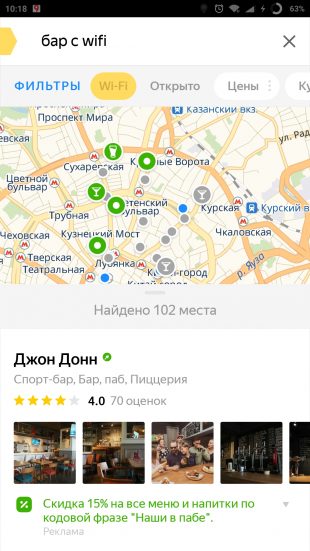
При наличии мобильного интернета запросы могут быть более сложными. К примеру, можно искать «бар с wi-fi», «кальянная с wi-fi» и так далее.
5. Быстрый вызов такси
Не все знают, что при помощи «Яндекс.Карт» можно моментально перейти к сервису «Яндекс.Такси», вызвав авто до указанного места назначения. Для этого нужно лишь построить маршрут и сдвинуть список вариантов перемещения влево, открыв иконку такси.
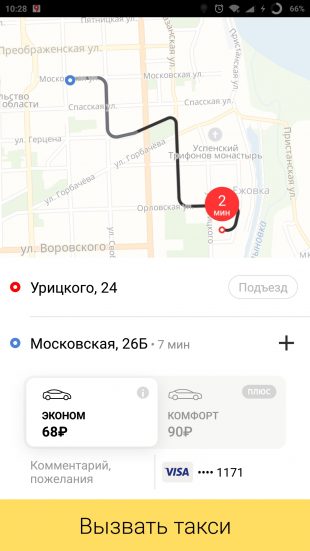
При нажатии появится кнопка вызова машины, которая перенесёт вас в приложение «Яндекс.Такси», где будет построен маршрут к той же точке, что и на «Картах». Вам останется лишь выбрать тариф и запустить поиск.
6. Определитель номера
Один простой переключатель в основных настройках позволяет «Яндекс.Картам» определять, из какой организации вам звонят. Конечно, сработает это только с теми компаниями, которые есть на картах и которые указали свой контактный телефон. Для активации такой функции потребуется разрешение на отображение всплывающих окон.
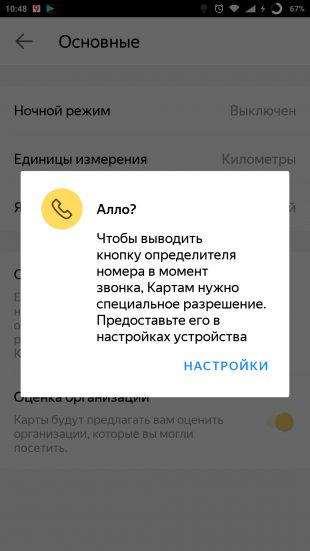
Такой определитель позволит вам не тратить время на звонки от различных коммерческих организаций, предлагающих свою продукцию и услуги, которые вас совсем не интересуют.
7. Панорамы из прошлого
Слой карт «Панорамы» позволяет буквально перенестись в любое доступное место, чтобы осмотреться и проверить наличие каких-то визуальных ориентиров. Его интересной особенностью является возможность просмотра изображений многолетней давности, что позволяет узнать, как место выглядело 5, а то и 10 лет назад.

Для этого нужно перейти к слою «Панорамы», указать точку на карте и после открытия снимка в левом верхнем углу выбрать другой доступный год. Такой путешествие в прошлое доступно не для всех участков карты, поскольку охват «Яндекс.Панорам» не всегда был настолько широк, как сейчас.
Читайте также 🧐
- 12 расширений для «Яндекс Браузера», которые пригодятся каждому
- Как управлять «Яндекс.Музыкой» из любой вкладки браузера
- «Яндекс.Навигатор» предупредит о камерах и ДТП даже без построения маршрута
Яндекс Карты являются одним из самых популярных и удобных инструментов для навигации и поиска местоположений. Благодаря этому приложению вы можете легко и быстро ориентироваться в любом городе, пользоваться подробными картами и получать актуальную информацию о дорожной обстановке.
Если вы хотите узнать, как использовать Яндекс Карты на своем смартфоне, то вам пригодится данная подробная инструкция. В первую очередь, вам необходимо скачать приложение Яндекс Карты на свой телефон. Для этого откройте App Store или Google Play, найдите Яндекс Карты в поисковой строке и установите его на свое устройство.
После установки приложения откройте его и вы увидите интерфейс Яндекс Карт. В центре экрана будет отображаться карта вашего текущего местоположения. Вы можете изменять масштаб карты при помощи жестов или кнопок зума на экране. Для перемещения по карте просто проведите пальцем по экрану в нужном направлении.
Используя Яндекс Карты, вы можете искать любые места: от ресторанов и магазинов до банков и аптек. Просто введите название места в строку поиска в верхней части экрана и нажмите на кнопку «Поиск». Вам будут показаны результаты с возможностью выбора наиболее подходящего вам варианта.
Если вы хотите узнать дополнительную информацию о месте, нажмите на его маркер на карте. Вы увидите подробное описание, фотографии и отзывы о данном месте. Кроме того, вы можете проводить навигацию до выбранного места, прокладывать маршруты, а также делиться информацией с друзьями через различные мессенджеры и социальные сети. Яндекс Карты позволяют делать все это и многое другое, облегчая ваше передвижение в городе и помогая находить нужные места в любое время.
Установка Яндекс Карт
Как пользоваться Яндекс Картами на смартфоне? Для начала необходимо установить приложение Яндекс Карт на своё устройство. Процесс установки очень прост и займет всего несколько минут.
Шаг 1: Поиск и загрузка
Для начала откройте магазин приложений на своем устройстве. Если вы используете смартфон на базе Android, откройте Google Play; для пользователей iPhone — App Store. Введите в поисковую строку «Яндекс Карты» и нажмите на кнопку поиска.
Шаг 2: Установка
В результатах поиска вы увидите приложение Яндекс Карты. Нажмите на иконку приложения, чтобы открыть его страницу. На странице приложения нажмите на кнопку «Установить» или «Скачать».
Ожидайте, пока приложение загрузится и установится на ваше устройство. Это может занять некоторое время, особенно если у вас медленное интернет-соединение. После завершения установки приложение Яндекс Карты будет доступно на вашем домашнем экране или в списке установленных приложений.
Шаг 3: Регистрация
После установки откройте приложение Яндекс Карты. Вам будет предложено зарегистрироваться или войти в свою учетную запись Яндекс. Если у вас уже есть учетная запись, введите свои данные чтобы войти. Если у вас нет учетной записи, нажмите на кнопку «Зарегистрироваться» и следуйте инструкциям для создания новой учетной записи.
Поздравляю, вы успешно установили и зарегистрировались в приложении Яндекс Карты. Теперь вы готовы использовать его для поиска мест, прокладки маршрутов и получения подробной информации о местах и организациях.
Поиск и обозначение места на карте с помощью Яндекс Карт на смартфоне
Программа Яндекс Карты — удобный инструмент для поиска и обозначения мест на карте прямо на вашем смартфоне. В этом разделе мы покажем вам, как использовать Яндекс Карты для поиска мест и обозначения их на карте.
Шаг 1: Откройте приложение Яндекс Карты на вашем телефоне
Найдите иконку приложения Яндекс Карты на главном экране вашего телефона и нажмите на нее, чтобы открыть приложение.
Шаг 2: Воспользуйтесь поиском
На верхней части экрана вы увидите поле поиска. Нажмите на него и введите название или адрес места, которое вы хотите найти на карте. Например, «ресторан» или «улица Пушкина, дом 10».
Начните вводить название или адрес, и Яндекс Карты будут предлагать вам варианты в соответствии с введенными символами. Выберите подходящий вариант из списка или продолжайте вводить, пока не найдете нужное место.
Шаг 3: Выберите место из списка или на карте
После того как вы ввели название или адрес места, Яндекс Карты покажут вам список подходящих результатов ниже поля поиска. Выберите нужное место из списка, нажав на него.
Если вы уже знаете приблизительное местоположение и хотите выбрать его на карте, вы можете нажать на иконку карты в правом верхнем углу поля поиска. Это позволит вам перейти в режим просмотра карты и обозначить место непосредственно на ней.
Шаг 4: Обозначьте место на карте
В режиме просмотра карты вы увидите место, которое вы выбрали, отмеченное на карте. Если метка находится не в нужном месте, вы можете переместить ее, удерживая палец на экране и двигая его в нужное место.
Также вы можете использовать дополнительные функции Яндекс Карт для обозначения места более точно. Например, вы можете добавить описание, фотографии или отзывы о месте.
Шаг 5: Сохраните место
После того как вы обозначили место на карте, вы можете сохранить его в свои избранные или поделиться им с другими людьми. Для этого нажмите на иконку «Добавить в избранное» или иконку «Поделиться», которые находятся рядом с названием места.
Теперь вы знаете, как использовать Яндекс Карты на телефоне для поиска и обозначения мест на карте. Приятного использования!
Навигация и планирование маршрута
Яндекс Карты — это удобное приложение для использования карты на смартфоне. С его помощью вы можете быстро и легко пользоваться функцией навигации и планировать свои маршруты.
Как пользоваться картой на телефоне?
Для начала убедитесь, что у вас установлено приложение Яндекс Карты на вашем смартфоне. Если его нет, скачайте и установите его из официального магазина приложений.
После установки приложения откройте его и на главном экране увидите карту вашего текущего местоположения. Вы можете приближать и отдалять карту с помощью жестов или кнопок на экране.
Как планировать маршрут с помощью Яндекс Карт?
- На главном экране приложения нажмите на кнопку «Маршруты».
- После этого вы увидите поле ввода для начальной и конечной точек маршрута. Введите адрес или выберите место на карте.
- После выбора начальной и конечной точек нажмите на кнопку «Построить маршрут».
- Вам будет предложено несколько вариантов маршрута. Выберите подходящий и нажмите на него.
- Теперь вы увидите подробную информацию о маршруте, включая ориентировочное время в пути и расстояние.
Вы также можете добавить промежуточные точки, чтобы настроить маршрут по вашим предпочтениям.
По ходу движения маршрута вы будете получать голосовые подсказки и видеть предупреждения о пробках и других преградах на пути.
Используя функцию навигации и планирования маршрутов в Яндекс Картах, вы сможете легко и удобно перемещаться по городу и не потеряться в незнакомых местах.
Дополнительные возможности Яндекс Карт
Кроме возможности просто пользоваться картой на своем смартфоне, Яндекс Карты предлагают дополнительные функции и инструменты, которые помогут сделать вашу поездку еще удобнее и интереснее.
1. Навигация на автомобиле
Яндекс Карты позволяют настраивать маршруты и получать подробные инструкции для навигации на автомобиле. Вы можете указать желаемые параметры маршрута, такие как тип дороги, оптимальное время прибытия, наличие платных участков и другие факторы. Карты будут учитывать текущую ситуацию на дорогах и предлагать альтернативные маршруты в случае пробок или других проблем на трассе.
2. Отслеживание общественного транспорта
С помощью Яндекс Карт вы можете отслеживать движение общественного транспорта. Это особенно полезно, если вы пользуетесь автобусами, трамваями или метро, и хотите узнать, когда приедет необходимый вам транспорт. Карты покажут текущее местоположение транспорта и предложат прогноз времени его прибытия на остановку.
3. Поиск мест и интересных точек
Яндекс Карты имеют широкую базу данных мест и интересных точек, которые можно искать по различным критериям. Вы можете найти ближайшие к вам рестораны, отели, магазины, аптеки и другие объекты. Карты также предлагают отзывы пользователей и рейтинги для помощи в выборе места для посещения.
4. Расчет времени в пути
Если вы хотите спланировать поездку или просто узнать время в пути между двумя точками, Яндекс Карты предоставят вам такую возможность. Вы можете указать начальную и конечную точки, а приложение рассчитает время, необходимое для путешествия на автомобиле, пешком или общественном транспорте.
5. Создание собственных карт
Вы можете создавать собственные карты с местами, которые вам интересны. Вы можете отмечать на карте свои любимые рестораны, парки, музеи и другие места. Карты можно делиться с друзьями и использовать как путеводитель во время путешествий.
6. Использование карт в офлайн-режиме
Если у вас нет доступа к интернету или вам нужно сэкономить трафик, Яндекс Карты позволяют загрузить необходимые карты и использовать их в офлайн-режиме. Это полезно, когда вы находитесь в другой стране или регионе со слабым интернет-соединением.
7. Просмотр снимков со спутника
Яндекс Карты предлагают возможность просматривать снимки со спутника. Вы можете увидеть места, которые вас интересуют, с высоты птичьего полета. Это полезно для изучения территории, планирования маршрута или просто для любопытства.
Выводящие за рамки простого использования карты на телефоне, эти дополнительные функции делают Яндекс Карты удобным и полезным инструментом для путешествий и ориентации в городе.
Как Пользоваться Яндекс Картой на Телефоне
Яндекс Карты — это удобное приложение, которое позволяет быстро и легко ориентироваться в городе, находить нужные места и строить оптимальные маршруты. Вот некоторые полезные советы о том, как правильно пользоваться Яндекс Картой на телефоне.
Установите приложение Яндекс Карты
- Откройте App Store или Google Play на своем телефоне;
- Введите в поисковой строке «Яндекс Карты»;
- Найдите приложение в результате поиска и нажмите на него;
- Нажмите кнопку «Установить», чтобы скачать приложение на свой телефон.
Откройте приложение Яндекс Карты
После установки приложения, найдите его на своем телефоне и нажмите на иконку, чтобы запустить Яндекс Карты.
Настройте разрешения для использования местоположения
Для более точного определения вашего местоположения, приложению Яндекс Карты может потребоваться доступ к вашим местоположению. Если это ваш первый запуск приложения, вам будет предложено разрешить использование местоположения. Разрешите доступ для приложения, чтобы оно могло определять ваше местоположение.
Используйте функции Яндекс Карт
Яндекс Карты предоставляет множество полезных функций, которые помогут вам ориентироваться и находить нужные места. Вот некоторые из них:
- Поиск места: используйте поле поиска, чтобы найти нужное вам место. Введите название места или адрес, и Яндекс Карты помогут вам найти его.
- Просмотр карты: перемещайте по картам, масштабируйте и исследуйте различные районы и улицы города.
- Построение маршрута: введите начальную и конечную точки, чтобы Яндекс Карты построили оптимальный маршрут для вас. Вы можете выбрать различные способы передвижения, такие как автомобиль, общественный транспорт или пешком.
- Информация о месте: нажмите на интересующее вас место на карте, чтобы получить дополнительную информацию об этом месте, например, адрес, часы работы, отзывы и фотографии.
Изучите настройки приложения
В настройках приложения Яндекс Карты вы можете настроить различные параметры, такие как единицы измерения, предпочитаемый способ передвижения, язык интерфейса и др. Изучите настройки и выберите опции, которые подходят вам.
Вот и все! Теперь вы знаете, как пользоваться Яндекс Картой на телефоне. Надеемся, эти советы помогут вам быстро и удобно находить нужные места и строить оптимальные маршруты.
Задавайте вопросы, получайте полезные советы и помощь от других пользователей
Как установить Яндекс Карты на смартфон?
Чтобы установить Яндекс Карты на смартфон, вам нужно открыть магазин приложений, который доступен на вашем устройстве. Затем в поисковой строке введите «Яндекс Карты» и нажмите на кнопку «Установить». После этого приложение будет загружено на ваш смартфон и вы сможете начать его использование.
Как добавить свой дом на Яндекс Карты?
Чтобы добавить свой дом на Яндекс Карты, откройте приложение и найдите ваш дом на карте. Затем нажмите на иконку «Добавить метку» и выберите опцию «Добавить метку дома». В появившемся окне вам нужно будет ввести адрес вашего дома и нажать кнопку «Добавить». После этого ваш дом будет сохранен в Яндекс Картах и вы сможете быстро найти его в будущем.
Как построить маршрут на Яндекс Картах?
Чтобы построить маршрут на Яндекс Картах, откройте приложение и найдите начальную и конечную точки вашего пути на карте. Затем нажмите на иконку «Маршрут» и выберите опцию «Построить маршрут». В появившемся окне вам нужно будет выбрать способ передвижения (на автомобиле, на общественном транспорте, пешком или на велосипеде) и нажать кнопку «Построить». После этого вам будет показан оптимальный маршрут для выбранного способа передвижения.
Как найти ближайшие кафе на Яндекс Картах?
Чтобы найти ближайшие кафе на Яндекс Картах, откройте приложение и нажмите на кнопку «Поиск». В появившемся поле введите «кафе» и нажмите кнопку «Найти». После этого вам будет показано список кафе вблизи вашего текущего местоположения. Вы также можете указать конкретное место или адрес, чтобы найти кафе рядом с ним.
Как просмотреть текущую пробку на Яндекс Картах?
Чтобы просмотреть текущую пробку на Яндекс Картах, откройте приложение и нажмите на иконку «Пробки». После этого на карте будут отображены текущие пробки с помощью разных цветов. Красный цвет обозначает плотное движение, желтый — затрудненное, зеленый — свободное. Вы также можете узнать информацию о пробках на конкретной улице, нажав на нее на карте.
Остались вопросы? Напиши комментарий! Удачи!
Здравствуйте. Недавно скачал новую версию Яндекс-Навигатора (3.70) и столкнулся с такой проблемой — очень мелкий шрифт названий улиц и номеров домов, трудно читаемый даже в очках. Причём, при увеличении масштаба карты шрифт не увеличивается. В настройках тоже ничего не нашёл по поводу шрифта. Подскажите, пожалуйста, как можно решить эту проблему.
Добрый вечер. Да, в настройках нет возможности изменить шрифт. Может это связано с вашим смартфоном. Лично у меня всё хорошо воспринимается, шрифт читается без проблем. Поищите настройки текста в вашем телефоне. Такая проблема только в данном приложении?
Московская область город Ногинск улица Островского- движение по улице с обоих сторон запрещено, (установлены соответствующие знаки ) навигатор ведёт точно под запрещающие знаки и народ попадает на штрафы. Можно ли внести поправки в навигацию конкретного места?
В приложении: Настройки — Карта и интерфейс — Альтернативные маршруты, попробуйте отключить. Больше ничего не нашёл.
Как настроить хранение карт на карте памяти в яндекс навигаторе.
Да, можно: Настройки — Сохранённые данные — Папка для карт, выберите На карте памяти.
Добрый день. Как поменять цвет всего интерфейса? Раньше бвл темный, как у вас на картинках, настройки сбились, теперь белый, а он мне не нравится. Смогла только через ночной режим изменить, но тогда и карта ночная становится, а мне надо карту дневную, интерфейс темный. Спасибо.
У меня и так ночной режим выключен и все меню тоже в белых тонах, а мне надо, чтобы оно (меню) было темное (как на ваших картинках), но при этом ночной режим должен быть выключен
Вы когда последний раз приложение обновляли? У меня ночной режим выключен, меню тёмное, карта светлая. Других настроек для изменения цвета фона я не нашёл.
Навигатор также может проложить пешеходный маршрут. Для этого в верхнем правом углу карты необходимо отключить значок «Пробки».
Преимущества
- автоматический переход из режима онлайн в офлайн и обратно. Это очень удобно, так как водитель не отвлекается от дороги.
- позволяет продолжить движение по составленному маршруту. Таким образом, шофёр не зависит от Интернета и навигатор поможет добраться до пункта назначения. В обновлённой версии программа проложит новый маршрут без Интернет-соединения.
- отсутствие «тормозов» при загрузке карт при медленном Интернете. В офлайн-режиме используются карты, сохранённые в памяти смартфона или планшетного компьютера. Поэтому отсутствуют зависания и подтормаживания в работе Навигатора в случае нестабильного онлайн-соединения.
Отправьте маршрут в телефон
Иногда удобнее разработать маршрут на большом экране компьютера, а не на маленьком дисплее смартфона. Нажмите кнопку Отправить в телефон, в Яндекс.Картах на ПК или планшете.
Если Яндекс.Карты на компьютере и на смартфоне используют один аккаунт, то уведомление придет без дополнительных действий. Нажмите на него и отправляйтесь в путь.
Режим работы без подключения к Сети включается самостоятельно в тех случаях, когда Интернет-сигнал ослабевает или полностью пропадает. Программа строит маршрут на основании карты, загруженной в память телефона. Однако при этом отключаются все онлайн-подсказки, касающиеся трафика, наличия аварий, ремонтируемых участков дороги и т.д.
Использование карт оффлайн
У многих людей, работающих с приложением, возникает вопрос, как пользоваться «Яндекс.Навигатором» без Интернета. Без доступа к сети можно пользоваться картами, скачанными заранее из сети. Чтобы загрузить их на устройство, необходимо сделать следующее:
После загрузки карта станет доступной для просмотра даже без подключения к сети.
Навигатор на Яндекс картах крайне полезный гаджет для автомобилистов, так как позволяет прокладывать подробные маршруты, заведомо информируя о пробках на дороге и давая ценные советы по наилучшему передвижению. В его памяти сохранено множество карт мира, но основной упор сделан на СНГ.
Яндекс Навигатор — обзор приложения и принцип работы
Не откладывая этот вопрос в долгий ящик, давайте вместе разберемся, как пользоваться Яндекс.Навигатором на вашем мобильном устройстве.
Яндекс. Навигатор относится к числу бесплатных онлайн приложений. Оператору вы оплачиваете только мобильный интернет.
Многие интересуются, какой объем трафика расходуется Навигатором. Чтобы это выяснить зайдите в настройки, выберите запрос «Передача данных на Android» либо «Сотовая связь на iOS».
Перед тем как пользоваться «Яндекс.Навигатором» на телефоне, необходимо выяснить соответствие устройства минимальным системным требованиям. Они достаточно демократичны. Для комфортной работы навигационного приложения достаточно использования мобильного устройства со следующими параметрами:
Как писать сообщения
В программе каждый пользователь может оставлять SMS-оповещения в различных частях карты. Обычно это подсказки людям поблизости. Россияне также любят поболтать в чате с водителями, тоже оказавшимися в пробке. Подобные сообщения, оставленные с места пробок или ДТП, помогают и самой программе Яндекса анализировать дорожную обстановку.
Как настроить для использования без Интернета?
Чтобы использование Яндекс.Навигатора оффлайн было максимально простым для пользователя, разработчики приложения предусмотрели возможность автоматического перехода из одного режима в другой. Водителю не нужно ничего менять в настройках.
Режим работы без подключения к Сети включается самостоятельно в тех случаях, когда Интернет-сигнал ослабевает или полностью пропадает. Программа строит маршрут на основании карты, загруженной в память телефона. Однако при этом отключаются все онлайн-подсказки, касающиеся трафика, наличия аварий, ремонтируемых участков дороги и т.д.
Как Пользоваться Яндекс Картами на Смартфоне
Без интернета некоторые функции программы действовать не будут. Например, информация о пробках.
Как использовать Яндекс Навигатор без интернета
Бывает, что у вас нет интернета, но на смартфоне функционирует GPS-приемник. В этом случае Яндекс.Навигатор сможет помочь, но при одном условии: на ваш смартфон должны быть загружены карты той местности, куда вы собираетесь добраться, или ранее был построен маршрут, который сохранен в памяти.
Первоначальные версии приложения требовали постоянного подключения к Интернету. И хотя объем передаваемых данных не отличается своими большими масштабами, но есть места, где о мобильном интернете даже не слышали, т.е. он там вообще отсутствует.
Информация о пробках
Она автоматически высвечивается на карте красным цветом. Если движение затруднено частично, то улицы высвечиваются жёлтым. Ну и понятно, что зелёным цветом помечены свободные дороги.
Данные о загруженности трасс Яндекс собирает из разных источников, затем анализирует их и отображает на картах. В крупных городах (Москва, Питер, Ереван, Минск), где дорожные заторы являются серьёзной проблемой, приложение оценивает дополнительно ещё и плотность дорожной обстановки по шкале от 0 до 10. Многочасовые заторы о.
Недостатки
Например, если пользователь забыл сохранить необходимую карту у себя на смартфоне, то Яндекс.Навигатор станет бесполезным.
Со времени написания статьи и последнего обновления программы, сам функционал программы мог слегка измениться, но думаю что в лучшую сторону.
Яндекс Карты – это незаменимый инструмент для путешественников и жителей города. Благодаря этому приложению, вам больше не нужно беспокоиться о том, как найти нужное вам место или выбрать оптимальный маршрут. Они помогут вам сориентироваться в незнакомом городе и избежать пробок на дорогах.
В этой статье мы рассмотрим основные функции и возможности яндекс карт на смартфоне. Вам будет показано, как искать места, создавать и сохранять маршруты, а также просматривать информацию о компаниях и оценки от других пользователей.
Одной из ключевых особенностей Яндекс Карт является возможность работы в автономном режиме. Это означает, что даже при отсутствии интернета, вы можете использовать карты и навигацию на вашем смартфоне. Все, что нужно сделать, это заранее скачать нужные карты на свое устройство. Руководство, которое мы предоставляем, поможет вам ознакомиться с этими и другими полезными функциями.
Не упустите возможность использовать яндекс карты на смартфоне. Это мощный инструмент навигации, который может значительно упростить вашу жизнь и помочь вам быть всегда в курсе происходящего.
Содержание
- Вводное руководство для использования Яндекс карт
- Первые шаги на смартфоне
- Основные функции и возможности
- Поиск и настройки
- Работа с маршрутами и навигацией
Вводное руководство для использования Яндекс карт
Шаг 1: Установка приложения
Для начала вам нужно установить приложение Яндекс Карты на ваш смартфон. Откройте App Store (для iPhone) или Google Play (для Android) и найдите приложение «Яндекс Карты». Нажмите на кнопку «Установить» и подождите, пока приложение скачается и установится.
Шаг 2: Разрешение доступа
После установки приложения, откройте его и вам будет предложено разрешить доступ к вашей геолокации. Нажмите «Разрешить», чтобы Яндекс Карты могли определить ваше текущее местоположение и предложить вам маршруты и рекомендации в вашем регионе.
Шаг 3: Поиск места
Теперь вы готовы начать использовать Яндекс Карты. В верхней части экрана вы увидите поле для поиска. Введите название места, которое вы хотите найти, и нажмите на кнопку поиска.
Шаг 4: Маршруты и навигация
Когда вы найдете нужное место на карте, вы можете прокладывать маршруты до него. Нажмите на иконку «Маршрут» (обычно она выглядит как автомобиль), выберите вид транспорта и нажмите на кнопку «Построить маршрут». Яндекс Карты покажут вам оптимальный маршрут и предложат подробные инструкции для навигации.
Шаг 5: Дополнительные функции
Яндекс Карты предлагают множество дополнительных функций, которые могут быть полезными во время использования приложения. Например, вы можете отмечать места, сохранять любимые места, пользоваться функцией «Голосовой поиск» и т.д. Исследуйте приложение и использование этих функций, чтобы сделать пребывание с Яндекс Картами еще более удобным и интересным.
Теперь у вас есть основные инструкции для использования Яндекс Карт на вашем смартфоне. Не стесняйтесь пользоваться приложением и исследовать его функциональность. Удачного вам путешествия с Яндекс Картами!
Первые шаги на смартфоне
Если вы только что купили смартфон и хотите научиться пользоваться яндекс картами, вам потребуется выполнить несколько простых шагов.
1. Установите приложение Яндекс.Карты
Первым делом, откройте магазин приложений вашего смартфона (App Store для iPhone или Google Play для Android) и найдите приложение Яндекс.Карты. Нажмите «Установить» и дождитесь окончания загрузки и установки приложения на ваш смартфон.
2. Откройте приложение
После установки приложения Яндекс.Карты, найдите его на экране вашего смартфона и нажмите на иконку приложения. Приложение должно запуститься и отобразить карту вашего текущего местоположения.
3. Разрешите доступ к местоположению
Возможно, при первом запуске приложение попросит разрешение на доступ к вашему местоположению. Нажмите «Разрешить» или «Дать доступ», чтобы приложение могло определить ваше местоположение и показывать его на карте.
4. Исследуйте возможности приложения
Теперь вы можете начать использовать приложение Яндекс.Карты. Исследуйте его возможности, например, поиск мест, прокладка маршрутов, установка точек на карте и многое другое. Для этого используйте элементы управления, такие как кнопки поиска или иконки на карте.
5. Настройте приложение по своему усмотрению
Приложение Яндекс.Карты предлагает различные настройки, которые вы можете изменить согласно вашим предпочтениям. Например, вы можете настроить единицы измерения расстояния, язык и другие параметры. Для этого обычно есть раздел «Настройки» или «Параметры» в меню приложения.
6. Обратитесь к помощи
Если у вас возникли проблемы или вопросы по использованию приложения Яндекс.Карты, не стесняйтесь обратиться к помощи. В приложении обычно есть раздел с информацией о нем и возможность связаться с поддержкой.
Теперь вы готовы начать использовать Яндекс.Карты на вашем смартфоне. Следуйте этим простым шагам и наслаждайтесь удобством и функциональностью приложения!
Основные функции и возможности
Яндекс Карты на смартфоне предлагают широкий спектр полезных функций и возможностей для удобной навигации и поиска информации о местах.
Вот некоторые из основных функций и возможностей:
| 1. Поиск мест и организаций | Вы можете искать места и организации по названию или по категориям. Просто введите запрос в поисковую строку, и Яндекс Карты покажут вам соответствующие результаты. |
| 2. Подробная информация о местах | Получайте подробную информацию о местах, включая контактные данные, отзывы пользователей, фото и оценки. |
| 3. Отслеживание пробок | Яндекс Карты предоставляют актуальную информацию о состоянии дорожного движения, позволяя вам выбрать наиболее оптимальный маршрут с учетом пробок. |
| 4. Построение маршрутов | Планируйте свои поездки и стройте оптимальные маршруты с помощью Яндекс Карт. Выбирайте различные виды транспорта и учите, ожидаемое время прибытия на место. |
| 5. Отслеживание геолокации | Включите функцию геолокации на своем смартфоне, и Яндекс Карты будут отслеживать ваше местоположение и давать рекомендации о ближайших объектах. |
| 6. Сохранение запомненных мест | Вы можете сохранять ваши любимые места и маршруты, чтобы в дальнейшем быстро находить их и делиться ими с друзьями. |
Это только некоторые из множества функций и возможностей, которые предлагает Яндекс Карты на смартфоне. Используйте их для удобного и эффективного использования картографической информации и планирования своих поездок.
Поиск и настройки
Яндекс Карты обладают мощным инструментом поиска, который позволяет быстро найти любую точку на карте.
Для начала поиска вам необходимо открыть приложение Яндекс Карты на своем смартфоне. Откройте приложение и убедитесь, что ваше местоположение определено. Если это не так, включите в настройках смартфона функцию определения местоположения.
Чтобы найти нужную точку, введите ее название или адрес в поле поиска. После ввода запроса нажмите на значок «лупы» или клавишу поиска на клавиатуре.
Яндекс Карты выведут результаты поиска в виде списка. Выберите нужную точку из списка и приложение отобразит ее на карте. Вы также можете нажать на значок «маршрут», чтобы проложить маршрут до выбранной точки.
Кроме того, в Яндекс Картах можно настроить различные параметры отображения карты. Например, можно изменить масштаб карты при помощи жестов движения пальцем по экрану смартфона. Также можно выбрать тип карты – обычную карту, спутниковую съемку или гибридное представление.
Чтобы настроить параметры карты, нажмите на значок «значок меню» в левом верхнем углу экрана. Из появившегося списка выберите нужное действие – изменить тип карты или масштаб.
Работа с маршрутами и навигацией
Яндекс.Карты предлагают широкие возможности для работы с маршрутами и навигацией. Вы можете легко планировать свой маршрут, отслеживать свое местоположение, узнавать информацию о дорожной обстановке и многое другое.
Чтобы построить маршрут, вам необходимо открыть приложение Яндекс.Карты и нажать на иконку поиска в верхнем правом углу экрана. Введите адрес начальной и конечной точек маршрута, а затем нажмите на кнопку «Найти».
После этого на карте появится построенный маршрут с подробной информацией о времени в пути, расстоянии и способе доставки: пешком, на автомобиле, на общественном транспорте или на велосипеде. Вы можете выбрать наиболее удобный способ передвижения и автоматически построить маршрут.
Кроме того, Яндекс.Карты предлагают функцию навигации, которая поможет вам ориентироваться на дороге. После построения маршрута вы можете нажать на кнопку «Старт» и приложение будет следить за вашим движением, предоставляя подробную информацию о следующих поворотах и улицах.
Если вы желаете получить дополнительную информацию о дорожной обстановке, вы можете открыть меню приложения и выбрать вкладку «Дорожный режим». Там вы увидите данные о пробках, авариях и ремонтах на дорогах, а также информацию о доступных парковках.
Также Яндекс.Карты предоставляют возможность сохранить маршрут для последующего использования. Вы можете добавить его в закладки или отправить ссылку на него другу. Кроме того, вы можете установить напоминание о маршруте, чтобы получать уведомления о времени отправления и прибытия.
В общем, Яндекс.Карты предлагают удобные инструменты для работы с маршрутами и навигацией, которые помогут вам быстро и легко добраться до желаемого места.